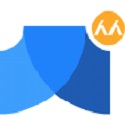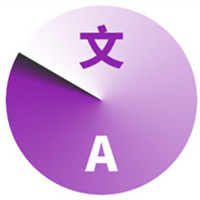本类推荐应用
-
安全下载
飘云急速翻译
 大小:3.73MB更新时间:2020-07-03软件授权:国产软件
飘云急速翻译官方版是一款非常优秀的中英文互译软件,飘云急速翻译中文版支持中英文互相翻译,可以自动识别翻译,连续翻译,支持划词翻译,支持截图录屏,还拥有健康助手小功能,飘云急速翻译官方版还支持单词、句子、段落翻译,支持gif制作,可以自己录制GIF内容,可以录制鼠标指针。 飘云急速翻译功能介绍 1.支持中英翻译自动识别,自动翻译 2.支持连续翻译自动切换 3.增加鼠标侧键翻译(注意部分电脑的这个按键是backspace) 4.支持gif录制 5.变量格式转换功能 6.久坐提醒,开机启动 飘云急速翻译安装方法 在华军软件园下载网,下载飘云急速翻译官方版软件包 解压到当前文件夹 双击打开文件夹中应用程序 本软件为绿色软件,无需安装即可使用。 飘云急速翻译更新日志 –新:DeepL支持葡萄牙语和俄语 –修复:DeepL翻译服务 –修复:常规字体在选项中不可用 –修复:解决了当软件正在翻译时,切换到其他翻译功能,界面U更新,但翻译的线程没有停止的问题 修复了部分环境出现闪退的问题。 特别说明: 您好,您即将使用的软件为辅助类工具,可能会被各大杀毒软件进行拦截和查杀,该软件可能存在使用风险,请注意规避,如果您想继续使用建议关闭各种杀毒软件后使用。 附软件包解压密码:www.onlinedown.net 华军小编推荐: 飘云急速翻译与{recommendWords}等都是非常不错的软件,欢迎来我站下载体验!
大小:3.73MB更新时间:2020-07-03软件授权:国产软件
飘云急速翻译官方版是一款非常优秀的中英文互译软件,飘云急速翻译中文版支持中英文互相翻译,可以自动识别翻译,连续翻译,支持划词翻译,支持截图录屏,还拥有健康助手小功能,飘云急速翻译官方版还支持单词、句子、段落翻译,支持gif制作,可以自己录制GIF内容,可以录制鼠标指针。 飘云急速翻译功能介绍 1.支持中英翻译自动识别,自动翻译 2.支持连续翻译自动切换 3.增加鼠标侧键翻译(注意部分电脑的这个按键是backspace) 4.支持gif录制 5.变量格式转换功能 6.久坐提醒,开机启动 飘云急速翻译安装方法 在华军软件园下载网,下载飘云急速翻译官方版软件包 解压到当前文件夹 双击打开文件夹中应用程序 本软件为绿色软件,无需安装即可使用。 飘云急速翻译更新日志 –新:DeepL支持葡萄牙语和俄语 –修复:DeepL翻译服务 –修复:常规字体在选项中不可用 –修复:解决了当软件正在翻译时,切换到其他翻译功能,界面U更新,但翻译的线程没有停止的问题 修复了部分环境出现闪退的问题。 特别说明: 您好,您即将使用的软件为辅助类工具,可能会被各大杀毒软件进行拦截和查杀,该软件可能存在使用风险,请注意规避,如果您想继续使用建议关闭各种杀毒软件后使用。 附软件包解压密码:www.onlinedown.net 华军小编推荐: 飘云急速翻译与{recommendWords}等都是非常不错的软件,欢迎来我站下载体验! -
安全下载
筆象窗口翻译
 大小:1.03MB更新时间:2020-07-03软件授权:国产软件
筆象窗口翻译电脑版是一款简单便捷的窗口翻译软件,筆象窗口翻译官方版能够直接进行二十八种语言的相互转换,同时软件还支持窗口取词翻译,当遇到不能复制的文字,直接拖动光标就能够进行翻译,筆象窗口翻译电脑版提供播放功能,方便用户对当前的文字内容试听。 筆象窗口翻译软件功能 1、提供文字翻译功能,可以将英文转换为中文 2、软件自动识别当前粘贴的语言,将其转换为中文 3、如果你粘贴的是中文,软件自动将其翻译为英文 4、软件界面功能简单,仅仅提供翻译以及语言设置功能 5、也提供播放功能,方便用户对当前的文字内容试听 6、支出页面翻页功能,拖动十字标到对应的界面就可以翻译 筆象窗口翻译软件特色 1、筆象窗口翻译支持的语言很多,轻松翻译、俄语、葡萄牙语、德语、意大利语 2、翻译结果可以直接复制,可以查看多次翻译结果 3、没有多余的操作,适合需要对英文翻译的朋友使用 4、软件不需要安装,打开就可以进入翻译界面 筆象窗口翻译安装方法 在华军软件园下载网,下载软件包 解压到当前文件夹 双击打开文件夹中应用程序 本软件为绿色软件,无需安装即可使用。 筆象窗口翻译使用方法 一、下载打开软件,利用普通翻译功能能够实现28种语言的相互转换。 二、拖动光标到窗口上实现窗口的翻译。 筆象窗口翻译更新日志 1:全新界面,清爽,简单,高效 2:性能越来越好 特别说明: 您好,您即将使用的软件为辅助类工具,可能会被各大杀毒软件进行拦截和查杀,该软件可能存在使用风险,请注意规避,如果您想继续使用建议关闭各种杀毒软件后使用。 附软件包解压密码:www.onlinedown.net 华军小编推荐: 小编保证,只要你用上了筆象窗口翻译,如果不喜欢你过来打我!小编还为您准备了{recommendWords}
大小:1.03MB更新时间:2020-07-03软件授权:国产软件
筆象窗口翻译电脑版是一款简单便捷的窗口翻译软件,筆象窗口翻译官方版能够直接进行二十八种语言的相互转换,同时软件还支持窗口取词翻译,当遇到不能复制的文字,直接拖动光标就能够进行翻译,筆象窗口翻译电脑版提供播放功能,方便用户对当前的文字内容试听。 筆象窗口翻译软件功能 1、提供文字翻译功能,可以将英文转换为中文 2、软件自动识别当前粘贴的语言,将其转换为中文 3、如果你粘贴的是中文,软件自动将其翻译为英文 4、软件界面功能简单,仅仅提供翻译以及语言设置功能 5、也提供播放功能,方便用户对当前的文字内容试听 6、支出页面翻页功能,拖动十字标到对应的界面就可以翻译 筆象窗口翻译软件特色 1、筆象窗口翻译支持的语言很多,轻松翻译、俄语、葡萄牙语、德语、意大利语 2、翻译结果可以直接复制,可以查看多次翻译结果 3、没有多余的操作,适合需要对英文翻译的朋友使用 4、软件不需要安装,打开就可以进入翻译界面 筆象窗口翻译安装方法 在华军软件园下载网,下载软件包 解压到当前文件夹 双击打开文件夹中应用程序 本软件为绿色软件,无需安装即可使用。 筆象窗口翻译使用方法 一、下载打开软件,利用普通翻译功能能够实现28种语言的相互转换。 二、拖动光标到窗口上实现窗口的翻译。 筆象窗口翻译更新日志 1:全新界面,清爽,简单,高效 2:性能越来越好 特别说明: 您好,您即将使用的软件为辅助类工具,可能会被各大杀毒软件进行拦截和查杀,该软件可能存在使用风险,请注意规避,如果您想继续使用建议关闭各种杀毒软件后使用。 附软件包解压密码:www.onlinedown.net 华军小编推荐: 小编保证,只要你用上了筆象窗口翻译,如果不喜欢你过来打我!小编还为您准备了{recommendWords} -
安全下载
火山语音合成助手
 大小:18.76MB更新时间:2022-10-29软件授权:国产软件
火山语音合成助手官方版是一款语音合成工具。火山语音合成助手最新版轻松就可以将文本替换,专业的敏感词提醒,还能进行敏感词替换,语音的合成都非常的轻松简单。火山语音合成助手里面的功能都介绍的详细,刚上手都可以轻松的使用,获取自己想要的语音都非常的简单,服务周全,随时可以在线合成语音。 火山语音合成助手软件介绍 软件简单在界面设计,强大在功能,操作简单,功能丰富,适合所有人群使用。软件包含26种语音,男女老少的声音模板全都有,输入文字后即可合成语音,表达流畅、真实自然。还支持不同语言的配音,还支持对语速、音量、音调进行调整。工具中功能丰富,并且使用方便,用户可轻松的上手使用。 火山语音合成助手软件功能 软件包含了26种语音,有阳光青年、憨厚青年、温柔淑女、知性姐姐、活泼女声、小萝莉等等。对于想做视频又对自己声音十分不满意的小伙伴来说,这里的选择足够多了! 除了中文外,软件还给大家提供了7种英语配音,同样有女声男生,有活力男声活力女声。 在“其他”里,还提供了日语韩语配音。 还有东北、西安、广西、重庆、台湾和郑州的地方方言的配音。 火山语音合成助手软件特色 支持导入文本进行语音合成 支持丰富的调整选项 支持批量合成 绿色软件无需安装 火山语音合成助手更新日志 1:全新界面,清爽,简单,高效 2:性能越来越好 特别说明: 您好,您即将使用的软件为辅助类工具,可能会被各大杀毒软件进行拦截和查杀,该软件可能存在使用风险,请注意规避,如果您想继续使用建议关闭各种杀毒软件后使用。 附软件包解压密码:www.onlinedown.net 华军小编推荐: 火山语音合成助手是一款不错的翻译软件软件,感兴趣的同学快下载使用吧,相信你一定会喜欢上的。{recommendWords}也是不错的软件,推荐同学们下载使用。
大小:18.76MB更新时间:2022-10-29软件授权:国产软件
火山语音合成助手官方版是一款语音合成工具。火山语音合成助手最新版轻松就可以将文本替换,专业的敏感词提醒,还能进行敏感词替换,语音的合成都非常的轻松简单。火山语音合成助手里面的功能都介绍的详细,刚上手都可以轻松的使用,获取自己想要的语音都非常的简单,服务周全,随时可以在线合成语音。 火山语音合成助手软件介绍 软件简单在界面设计,强大在功能,操作简单,功能丰富,适合所有人群使用。软件包含26种语音,男女老少的声音模板全都有,输入文字后即可合成语音,表达流畅、真实自然。还支持不同语言的配音,还支持对语速、音量、音调进行调整。工具中功能丰富,并且使用方便,用户可轻松的上手使用。 火山语音合成助手软件功能 软件包含了26种语音,有阳光青年、憨厚青年、温柔淑女、知性姐姐、活泼女声、小萝莉等等。对于想做视频又对自己声音十分不满意的小伙伴来说,这里的选择足够多了! 除了中文外,软件还给大家提供了7种英语配音,同样有女声男生,有活力男声活力女声。 在“其他”里,还提供了日语韩语配音。 还有东北、西安、广西、重庆、台湾和郑州的地方方言的配音。 火山语音合成助手软件特色 支持导入文本进行语音合成 支持丰富的调整选项 支持批量合成 绿色软件无需安装 火山语音合成助手更新日志 1:全新界面,清爽,简单,高效 2:性能越来越好 特别说明: 您好,您即将使用的软件为辅助类工具,可能会被各大杀毒软件进行拦截和查杀,该软件可能存在使用风险,请注意规避,如果您想继续使用建议关闭各种杀毒软件后使用。 附软件包解压密码:www.onlinedown.net 华军小编推荐: 火山语音合成助手是一款不错的翻译软件软件,感兴趣的同学快下载使用吧,相信你一定会喜欢上的。{recommendWords}也是不错的软件,推荐同学们下载使用。 -
安全下载
Crow Translate
 大小:20.76MB更新时间:2022-01-12软件授权:国产软件
CrowTranslate最新版是一款上手非常容易操作的多语言翻译软件,Crow Translate最新版软件还支持英语、日语、韩语、德语等多种语言,支持翻译后进行朗读,还能够批量翻译文本,Crow Translate官方版软件还可以直接在终端中翻译文本,适用于经常需要将句子快速翻译为多种语言的所有用户。 CrowTranslate功能介绍 1、速度 该程序是用C++/Qt编写的,消耗约20MB的RAM。 2、开源的 CrowTranslate已获得GPLv3许可证的许可,这意味着您可以免费使用和修改它。 3、多种语言 感谢Google,Yandex和Bing,您可以翻译成117种不同的语言。 4、CLI界面 您可以直接在终端中翻译文本。 5、选择/OCR 翻译和说出屏幕或所选内容中的文字 6、跨平台 适用于Linux和Windows。 CrowTranslate安装步骤 在华军软件园下载CrowTranslate最新版软件包,解压,运行“exe.文件” 双击打开,进入安装向导,单击下一步 继续安装前阅读协议,点击我接受 选择安装位置,默认c盘,点击下一步 选择开始菜单文件夹,点击安装 CrowTranslate官方版正在安装,耐心等待一下 安装完成,点击完成,退出安装向导 CrowTranslate使用方法 一、下载安装软件。 二、安装完成后打开软件,复制要翻译的文章进去直接翻译。 三、点击语种转换,可以换成另一个语种翻译。 CrowTranslate更新日志 开发GG说这次真的没有bug了~ 华军小编推荐: 走过路过千万不要错过,错过了CrowTranslate你就再也体验不到这么好的服务了。本站还推荐给您{recommendWords}
大小:20.76MB更新时间:2022-01-12软件授权:国产软件
CrowTranslate最新版是一款上手非常容易操作的多语言翻译软件,Crow Translate最新版软件还支持英语、日语、韩语、德语等多种语言,支持翻译后进行朗读,还能够批量翻译文本,Crow Translate官方版软件还可以直接在终端中翻译文本,适用于经常需要将句子快速翻译为多种语言的所有用户。 CrowTranslate功能介绍 1、速度 该程序是用C++/Qt编写的,消耗约20MB的RAM。 2、开源的 CrowTranslate已获得GPLv3许可证的许可,这意味着您可以免费使用和修改它。 3、多种语言 感谢Google,Yandex和Bing,您可以翻译成117种不同的语言。 4、CLI界面 您可以直接在终端中翻译文本。 5、选择/OCR 翻译和说出屏幕或所选内容中的文字 6、跨平台 适用于Linux和Windows。 CrowTranslate安装步骤 在华军软件园下载CrowTranslate最新版软件包,解压,运行“exe.文件” 双击打开,进入安装向导,单击下一步 继续安装前阅读协议,点击我接受 选择安装位置,默认c盘,点击下一步 选择开始菜单文件夹,点击安装 CrowTranslate官方版正在安装,耐心等待一下 安装完成,点击完成,退出安装向导 CrowTranslate使用方法 一、下载安装软件。 二、安装完成后打开软件,复制要翻译的文章进去直接翻译。 三、点击语种转换,可以换成另一个语种翻译。 CrowTranslate更新日志 开发GG说这次真的没有bug了~ 华军小编推荐: 走过路过千万不要错过,错过了CrowTranslate你就再也体验不到这么好的服务了。本站还推荐给您{recommendWords} -
安全下载
机械专业英语词典
 大小:2.12MB更新时间:2020-08-09软件授权:国产软件
机械专业英语词典电脑版是一款简单便捷的英语词典软件,机械专业英语词典官方版包含机械电子工程相关专业词汇100,000余条,支持英汉、汉英双向查询,机械专业英语词典电脑版选词专业,词典的词库均选自专业机电工程专业文章,释义更专业,整合互联网上的最新机电专业词汇。 机械专业英语词典功能特色 1、选词专业:选词专业,词典的词库均选自专业机电工程专业文章,释义更专业。 2、词库新鲜:整合互联网上的最新机电专业词汇,技术术语不再难查。 3、英汉双解:十万余条机械/电子专业英语/汉语词汇;支持英汉/汉英双向查询。 4、免费安全:免费使用,不捆绑任何病毒、木马等危害用户利益的程序。绿色,解压缩即可使用。 5、论坛交流:在机械工程师等合作网站专门开辟交流论坛,疑难翻译方便与同行交流。 机械专业英语词典安装方法 在华军软件园下载网,下载机械专业英语词典电脑版软件包 解压到当前文件夹 双击打开文件夹中应用程序 本软件为绿色软件,无需安装即可使用。 机械专业英语词典更新日志 1.将bug扫地出门进行到底 2.有史以来最稳定版本 华军小编推荐: 机械专业英语词典,软件是一款非常实用的软件,经过不断优化,功能非常不错,强烈推荐需要的用户下载体验,此外还推荐大家使用{recommendWords}等,快来下载吧
大小:2.12MB更新时间:2020-08-09软件授权:国产软件
机械专业英语词典电脑版是一款简单便捷的英语词典软件,机械专业英语词典官方版包含机械电子工程相关专业词汇100,000余条,支持英汉、汉英双向查询,机械专业英语词典电脑版选词专业,词典的词库均选自专业机电工程专业文章,释义更专业,整合互联网上的最新机电专业词汇。 机械专业英语词典功能特色 1、选词专业:选词专业,词典的词库均选自专业机电工程专业文章,释义更专业。 2、词库新鲜:整合互联网上的最新机电专业词汇,技术术语不再难查。 3、英汉双解:十万余条机械/电子专业英语/汉语词汇;支持英汉/汉英双向查询。 4、免费安全:免费使用,不捆绑任何病毒、木马等危害用户利益的程序。绿色,解压缩即可使用。 5、论坛交流:在机械工程师等合作网站专门开辟交流论坛,疑难翻译方便与同行交流。 机械专业英语词典安装方法 在华军软件园下载网,下载机械专业英语词典电脑版软件包 解压到当前文件夹 双击打开文件夹中应用程序 本软件为绿色软件,无需安装即可使用。 机械专业英语词典更新日志 1.将bug扫地出门进行到底 2.有史以来最稳定版本 华军小编推荐: 机械专业英语词典,软件是一款非常实用的软件,经过不断优化,功能非常不错,强烈推荐需要的用户下载体验,此外还推荐大家使用{recommendWords}等,快来下载吧 -
安全下载
GeoTrans
 大小:0.66MB更新时间:2019-07-10软件授权:国产软件
GeoTrans最新版是一款相当专业的实用型坐标转换工具,GeoTrans官方版功能强劲,能够帮助轻松进行椭球参数、投影参数、显示平面坐标大地坐标和空间坐标参数、高斯平面坐标的换带换投影计算等操作。GeoTrans软件操作简便,绿色免安装,解压即可使用。 GeoTrans功能介绍 1、GeoTrans最新版支持在相同的参心或地心系统下进行大地坐标,空间直角坐标和高斯平面坐标相互间的转换。 2、GeoTrans最新版支持高斯平面坐标的换带换投影计算。 3、通用墨卡托投影(UTM投影) GeoTrans使用方法 输入转换前后的坐标系参数和已知坐标 在进行坐标转换之前应先输入转换前的坐标系和坐标及转换后的坐标系。坐标系由一组椭球参数和投影参数确定。转换前后的坐标系的椭球参数应相同(GeoTrans不提供不同椭球间的坐标转换),投影参数则不一定相同。 1、椭球参数 椭球参数包括长半径a,扁率f,如果采用通用墨卡托投影(UTM投影),还应包括长度比参数Utm。 一般地,如果已知坐标系为WGS-84坐标系,应选WGS-84椭球参数,如果为1954北京坐标系,应选北京54坐标系椭球参数,如果为1980西安坐标系,应选西安80坐标系椭球参数,如果为地方独立坐标系,可根据需要选取北京54坐标系椭球参数或西安80坐标系椭球参数(缺省时采用北京54坐标系椭球参数)。对于其他椭球参数,可在椭球输入框中选其他椭球参数,然后将该椭球的a,f,Utm等参数直接输入在编辑框中。 2、转换前投影参数: 转换前投影参数包括中央子线经度,加常数X0,Y0,投影面大地高及高程异常。中央子线经度的单位为度,如果是度分秒形式,则应先化为度后再输入。加常数以公里为单位。投影面大地高及高程异常以米为单位。如果投影面高程为正常高(即水准所用高程),应先将其化为大地高(加上高程异常即可),高程异常一般可从当地测绘部门查到,如果没有,可由软件算出。 3、转换后投影参数: 同转换前投影参数。 4、转换前坐标: 首先应选取已知坐标的坐标类型,可为平面坐标,大地坐标或空间坐标。然后输入已知点的点号和已知坐标。 5、转换前坐标: 首先应选取转换后的坐标类型,可为平面坐标,大地坐标或空间坐标。点击转换即可在对应的框中看到转换后的结果。 GeoTrans更新日志 1、修复上个版本的bug 2、优化部分功能 华军小编推荐: {zhandian}小编推荐您下载GeoTrans,小编亲测,可放心使用。另外{zhandian}为大家提供的{recommendWords}也是还不错的软件,如果需要不妨下载试试!风里雨里小编等你!
大小:0.66MB更新时间:2019-07-10软件授权:国产软件
GeoTrans最新版是一款相当专业的实用型坐标转换工具,GeoTrans官方版功能强劲,能够帮助轻松进行椭球参数、投影参数、显示平面坐标大地坐标和空间坐标参数、高斯平面坐标的换带换投影计算等操作。GeoTrans软件操作简便,绿色免安装,解压即可使用。 GeoTrans功能介绍 1、GeoTrans最新版支持在相同的参心或地心系统下进行大地坐标,空间直角坐标和高斯平面坐标相互间的转换。 2、GeoTrans最新版支持高斯平面坐标的换带换投影计算。 3、通用墨卡托投影(UTM投影) GeoTrans使用方法 输入转换前后的坐标系参数和已知坐标 在进行坐标转换之前应先输入转换前的坐标系和坐标及转换后的坐标系。坐标系由一组椭球参数和投影参数确定。转换前后的坐标系的椭球参数应相同(GeoTrans不提供不同椭球间的坐标转换),投影参数则不一定相同。 1、椭球参数 椭球参数包括长半径a,扁率f,如果采用通用墨卡托投影(UTM投影),还应包括长度比参数Utm。 一般地,如果已知坐标系为WGS-84坐标系,应选WGS-84椭球参数,如果为1954北京坐标系,应选北京54坐标系椭球参数,如果为1980西安坐标系,应选西安80坐标系椭球参数,如果为地方独立坐标系,可根据需要选取北京54坐标系椭球参数或西安80坐标系椭球参数(缺省时采用北京54坐标系椭球参数)。对于其他椭球参数,可在椭球输入框中选其他椭球参数,然后将该椭球的a,f,Utm等参数直接输入在编辑框中。 2、转换前投影参数: 转换前投影参数包括中央子线经度,加常数X0,Y0,投影面大地高及高程异常。中央子线经度的单位为度,如果是度分秒形式,则应先化为度后再输入。加常数以公里为单位。投影面大地高及高程异常以米为单位。如果投影面高程为正常高(即水准所用高程),应先将其化为大地高(加上高程异常即可),高程异常一般可从当地测绘部门查到,如果没有,可由软件算出。 3、转换后投影参数: 同转换前投影参数。 4、转换前坐标: 首先应选取已知坐标的坐标类型,可为平面坐标,大地坐标或空间坐标。然后输入已知点的点号和已知坐标。 5、转换前坐标: 首先应选取转换后的坐标类型,可为平面坐标,大地坐标或空间坐标。点击转换即可在对应的框中看到转换后的结果。 GeoTrans更新日志 1、修复上个版本的bug 2、优化部分功能 华军小编推荐: {zhandian}小编推荐您下载GeoTrans,小编亲测,可放心使用。另外{zhandian}为大家提供的{recommendWords}也是还不错的软件,如果需要不妨下载试试!风里雨里小编等你! -
安全下载
育星汉语电子字典
 大小:15.6MB更新时间:2020-08-09软件授权:国产软件
育星汉语电子字典电脑版是一款功能齐全的汉语电子字典软件,育星汉语电子字典官方版不仅可以查询字(包括多音字)、词、成语的拼音、解释,还可查询它的部首、笔画、区位码、五笔字型码,育星汉语电子字典电脑版可以很方便地查询邮编、常用电话、万年历、汉语拼音方案、元素周期表等。 育星汉语电子字典功能介绍 1、数据容量 汉语电子字典包含2万个汉字、2万个成语、35万个词语的详细解释,总数据量约40万条。 2、查询功能 ◆输入查询法:只要你输入要查询的字、词,立即显示出此字、词的部首、拼音、解释、笔画、多音字,词语、成语查询时支持模糊查询。 ◆拼音查字法:方法同日常新华字典的拼音查字法,只要会拼音就能查字。 ◆部首查字法:方法同日常新华字典的部首查字法,只要知道字形就能查字。 育星汉语电子字典软件特色 育星汉语电子字典官方版支持对翻译的主题进行快速的查看 也支持对原文的语言选择 可以对界面设置进行快速的选择,包括了解释文字的大小、颜色、字体、字号 支持对人物栏在主界面之前设置 主界面显示关于升级版本的说明设置 可以对语音进行快速的选择 支持对朗读速度设置 支持对音量的大小进行设置 可以快速的进行自动的升级 育星汉语电子字典安装方法 在华军软件园下载网,下载育星汉语电子字典电脑版软件包,解压,运行“exe.文件” 双击打开,进入安装向导,单击下一步 选择安装位置,默认c盘,点击下一步 准备安装,点击下一步 育星汉语电子字典电脑版正在安装,耐心等待一下 安装完成,点击完成,退出安装向导 育星汉语电子字典更新日志 1、数据容量极大增加: 单字数据量:24000条,成语数据量:23594条,词语数据量:348900条,总数据量达40万条; 2、全新界面,更加美观,更加方便你操作; 3、修改注册方法,新版本中的机器码不再会因为用户重新安装系统和格式化硬盘而变化; 4、完善拼音查字法和部首查字法,操作将更方便,并增加了笔画查字和部首外笔画查字的方法; 5、增加普通话朗读功能,电子字典中的所有文字都可以用普通话进行朗读; 6、增加注音功能,电子字典中的所有文字都可以迅时注音,再也不用愁有什么字不认识了; 7、增加附录部分内容。 8、修正2.1版本中的部分bug。 华军小编推荐: 育星汉语电子字典作为一款应用广泛,功能强大的免费翻译软件,该最新版的功能得到众多网友的一致好评,强烈推荐大家下载使用,另外还有{recommendWords}推荐给大家下载使用。
大小:15.6MB更新时间:2020-08-09软件授权:国产软件
育星汉语电子字典电脑版是一款功能齐全的汉语电子字典软件,育星汉语电子字典官方版不仅可以查询字(包括多音字)、词、成语的拼音、解释,还可查询它的部首、笔画、区位码、五笔字型码,育星汉语电子字典电脑版可以很方便地查询邮编、常用电话、万年历、汉语拼音方案、元素周期表等。 育星汉语电子字典功能介绍 1、数据容量 汉语电子字典包含2万个汉字、2万个成语、35万个词语的详细解释,总数据量约40万条。 2、查询功能 ◆输入查询法:只要你输入要查询的字、词,立即显示出此字、词的部首、拼音、解释、笔画、多音字,词语、成语查询时支持模糊查询。 ◆拼音查字法:方法同日常新华字典的拼音查字法,只要会拼音就能查字。 ◆部首查字法:方法同日常新华字典的部首查字法,只要知道字形就能查字。 育星汉语电子字典软件特色 育星汉语电子字典官方版支持对翻译的主题进行快速的查看 也支持对原文的语言选择 可以对界面设置进行快速的选择,包括了解释文字的大小、颜色、字体、字号 支持对人物栏在主界面之前设置 主界面显示关于升级版本的说明设置 可以对语音进行快速的选择 支持对朗读速度设置 支持对音量的大小进行设置 可以快速的进行自动的升级 育星汉语电子字典安装方法 在华军软件园下载网,下载育星汉语电子字典电脑版软件包,解压,运行“exe.文件” 双击打开,进入安装向导,单击下一步 选择安装位置,默认c盘,点击下一步 准备安装,点击下一步 育星汉语电子字典电脑版正在安装,耐心等待一下 安装完成,点击完成,退出安装向导 育星汉语电子字典更新日志 1、数据容量极大增加: 单字数据量:24000条,成语数据量:23594条,词语数据量:348900条,总数据量达40万条; 2、全新界面,更加美观,更加方便你操作; 3、修改注册方法,新版本中的机器码不再会因为用户重新安装系统和格式化硬盘而变化; 4、完善拼音查字法和部首查字法,操作将更方便,并增加了笔画查字和部首外笔画查字的方法; 5、增加普通话朗读功能,电子字典中的所有文字都可以用普通话进行朗读; 6、增加注音功能,电子字典中的所有文字都可以迅时注音,再也不用愁有什么字不认识了; 7、增加附录部分内容。 8、修正2.1版本中的部分bug。 华军小编推荐: 育星汉语电子字典作为一款应用广泛,功能强大的免费翻译软件,该最新版的功能得到众多网友的一致好评,强烈推荐大家下载使用,另外还有{recommendWords}推荐给大家下载使用。 -
安全下载
PostgresToAccess
 大小:6.3MB更新时间:2019-07-10软件授权:国产软件
PostgresToAccess官方版是一款相当专业的数据库转换工具,PostgresToAccess最新版功能强悍,可以帮助数据库用户将PostgreSQL数据库数据转换为Access,PostgresToAccess软件界面美观,操作简便,能够大大节省导入PostgreSQL数据以访问的时间。 PostgresToAccess功能特点 将表转换为表:将数据从表转换为表 将查询转换为表:将数据从SQL查询转换为表 批转换表:PostgresToAccess官方版支持一次成批转换表数据 保存/加载会话:保存/加载会话,重复执行 命令行:在命令行上执行 任务调度程序:在特定时间自动执行 PostgresToAccess使用说明 1、单机从表导入按钮,就可以导入表单了; 2、配置数据源; 3、配置目的地; 4、配置字段; 5、然后就可以开始导入了,并显示出导入进度。 PostgresToAccess更新日志 1、修复上个版本的bug 2、优化部分功能 华军小编推荐: 相信我,只要你用上了PostgresToAccess其他的软件都可以卸载了,绝对满足你的所有需求。小编还精心为您准备了{recommendWords}
大小:6.3MB更新时间:2019-07-10软件授权:国产软件
PostgresToAccess官方版是一款相当专业的数据库转换工具,PostgresToAccess最新版功能强悍,可以帮助数据库用户将PostgreSQL数据库数据转换为Access,PostgresToAccess软件界面美观,操作简便,能够大大节省导入PostgreSQL数据以访问的时间。 PostgresToAccess功能特点 将表转换为表:将数据从表转换为表 将查询转换为表:将数据从SQL查询转换为表 批转换表:PostgresToAccess官方版支持一次成批转换表数据 保存/加载会话:保存/加载会话,重复执行 命令行:在命令行上执行 任务调度程序:在特定时间自动执行 PostgresToAccess使用说明 1、单机从表导入按钮,就可以导入表单了; 2、配置数据源; 3、配置目的地; 4、配置字段; 5、然后就可以开始导入了,并显示出导入进度。 PostgresToAccess更新日志 1、修复上个版本的bug 2、优化部分功能 华军小编推荐: 相信我,只要你用上了PostgresToAccess其他的软件都可以卸载了,绝对满足你的所有需求。小编还精心为您准备了{recommendWords} -
安全下载
英语发音翻译一点通
 大小:0.68MB更新时间:2020-08-09软件授权:国产软件
英语发音翻译一点通最新版是一款操作简单的多语言翻译软件,英语发音翻译一点通官方版可以让用户非常轻松的翻译英文,而且这款软件还带有发音效果,让用户里了解一个单词或者句子的标准读法,英语发音翻译一点通最新版可以定制发音引擎,调整音量,速度等,提高了英语翻译和发音的质量。 英语发音翻译一点通软件特色 1、内置中英文两种发音引擎,用户可根据自己的需要进行选择; 2、支持打开本地的TXT文件; 3、支持英译汉和汉译英; 4、同时具备了编辑、朗读和翻译三项功能于一身; 5、支持粘贴复制。 英语发音翻译一点通安装方法 在华军软件园下载网,下载英语发音翻译一点通最新版软件包,解压,运行“exe.文件” 双击打开,进入安装向导,单击下一步 选择安装位置,默认c盘,点击安装 英语发音翻译一点通最新版正在安装,耐心等待一下 安装完成,点击完成,退出安装向导 英语发音翻译一点通使用方法 1、下载并安装文件,双击运行; 2、点击文件,可以新建一个文本或者打开本地文本; 3、点击发音,即可朗读; 英语发音翻译一点通更新日志 1.将bug扫地出门进行到底 2.有史以来最稳定版本 华军小编推荐: 本款软件功能强大,操作简便,希望大家能够喜欢,另外本站还有{recommendWords}等软件,欢迎来{zhandian}下载!
大小:0.68MB更新时间:2020-08-09软件授权:国产软件
英语发音翻译一点通最新版是一款操作简单的多语言翻译软件,英语发音翻译一点通官方版可以让用户非常轻松的翻译英文,而且这款软件还带有发音效果,让用户里了解一个单词或者句子的标准读法,英语发音翻译一点通最新版可以定制发音引擎,调整音量,速度等,提高了英语翻译和发音的质量。 英语发音翻译一点通软件特色 1、内置中英文两种发音引擎,用户可根据自己的需要进行选择; 2、支持打开本地的TXT文件; 3、支持英译汉和汉译英; 4、同时具备了编辑、朗读和翻译三项功能于一身; 5、支持粘贴复制。 英语发音翻译一点通安装方法 在华军软件园下载网,下载英语发音翻译一点通最新版软件包,解压,运行“exe.文件” 双击打开,进入安装向导,单击下一步 选择安装位置,默认c盘,点击安装 英语发音翻译一点通最新版正在安装,耐心等待一下 安装完成,点击完成,退出安装向导 英语发音翻译一点通使用方法 1、下载并安装文件,双击运行; 2、点击文件,可以新建一个文本或者打开本地文本; 3、点击发音,即可朗读; 英语发音翻译一点通更新日志 1.将bug扫地出门进行到底 2.有史以来最稳定版本 华军小编推荐: 本款软件功能强大,操作简便,希望大家能够喜欢,另外本站还有{recommendWords}等软件,欢迎来{zhandian}下载! -
安全下载
日语视频翻译字幕软件
 大小:147.07MB更新时间:2022-03-11软件授权:国产软件
日语视频翻译字幕软件官方版是一款专业高效的视频语言翻译工具。日语视频翻译字幕软件最新版能够帮助用户将日语字幕快速翻译成中文,方便用户观看。日语视频翻译字幕软件支持多人协作翻译,用户可以随时跟进翻译任务,还能够在线预览翻译结果,相当便捷。 日语视频翻译字幕软件功能介绍 1、【三端智能协作翻译工具】 语料库云端加密实时储存 APP、PC、WEB三端协同,随时随地开展翻译任务 支持多人协作翻译,实时管理翻译任务与进度 任务进度实时推送,出门在外,管理同样方便 无需多软件切换,团队在线沟通更便捷 2、【视频翻译定制解决方案】 人人影视字幕组十四年视频翻译流程化管理经验 多人协作分part/翻译/调轴/压制一站解决 PC端支持离线翻译 3、【译员能力自我进阶体系】 经典视频跟译练习,多版本字幕对照 能力认证体系,精准匹配平台翻译任务 4、【翻译圈】 优秀译员一键添加,随时联系 平台译员快速组队,翻译订单轻松消化 日语视频翻译字幕软件特色 1、智慧文档翻译 还在用线下翻译不断查词吗?来试试译视界智慧文档翻译吧!预先提供机翻参考,60余种语言方向支持,完美保留原文格式,在线预览翻译结果 2、AI辅助视频翻译 想要翻译视频,但是视频时间太长,逐句听译效率太低?语言基础欠佳,但又想看懂视频?快来试试AI辅助视频翻译吧!一键生成AI听译字幕供您参考,更有「人人影视」千万级语料免费查阅!打造视频翻译“AI+人工精校”新模式,配合客户端体验更佳 3、翻译项目管理 不管您是翻译团队还是个人,不可避免的都有大量翻译项目有待管理,还在用传统的Excel吗?来试试译视界「工作台」吧!告别查找复杂追溯痛苦,翻译生命周期全监控! 4、视频翻译练习 您也许还是视频翻译领域的新手,不要着急,我们提供许多轻松有趣的文化生活类国外短视频供您练手,帮助您了解国外风土人情。不仅如此,您还可以公开您的翻译,供大家点评,愉快的氛围中不知不自觉提高视频翻译水平 5、术语库管理 深耕翻译行业多年,您一定有自己积累的无数术语库吧?在「人人译视界」进行翻译的过程中,您一定也想使用自己术语库,我们已为您预备tbx、txt、excel格式术语库导入和导出功能,助您高效翻译 6、商翻招投标 有一个视频或者文档自己翻译起来有些困难?用过AI听译后还是需要人工精校?来译视界发一个商翻招标吧,平台万千译员、翻译服务商随时待命,与您深入沟通够,提供高效高质的翻译服务。当然,您也可以了解译视界官方翻译服务 日语视频翻译字幕软件安装步骤 1.在华军软件园下载日语视频翻译字幕软件官方版安装包,解压后,双击exe程序 2.点击“浏览”选择安装文件夹,一般默认安装在电脑C盘,推荐安装在D盘,单击下一步 3.点击“浏览”选择开始菜单文件夹,单击下一步 4.选择附加任务,勾选创建桌面快捷方式,单击下一步 5.安装程序准备完毕,单击安装 6.软件正在安装,请耐心等待安装完成即可 日语视频翻译字幕软件更新日志 将bug扫地出门进行到底 优化用户反馈的问题,提升细节体验 华军小编推荐: 日语视频翻译字幕软件这款软件完全傻瓜式操作,超级简单,另外小编还推荐{recommendWords}等相关软件下载使用。
大小:147.07MB更新时间:2022-03-11软件授权:国产软件
日语视频翻译字幕软件官方版是一款专业高效的视频语言翻译工具。日语视频翻译字幕软件最新版能够帮助用户将日语字幕快速翻译成中文,方便用户观看。日语视频翻译字幕软件支持多人协作翻译,用户可以随时跟进翻译任务,还能够在线预览翻译结果,相当便捷。 日语视频翻译字幕软件功能介绍 1、【三端智能协作翻译工具】 语料库云端加密实时储存 APP、PC、WEB三端协同,随时随地开展翻译任务 支持多人协作翻译,实时管理翻译任务与进度 任务进度实时推送,出门在外,管理同样方便 无需多软件切换,团队在线沟通更便捷 2、【视频翻译定制解决方案】 人人影视字幕组十四年视频翻译流程化管理经验 多人协作分part/翻译/调轴/压制一站解决 PC端支持离线翻译 3、【译员能力自我进阶体系】 经典视频跟译练习,多版本字幕对照 能力认证体系,精准匹配平台翻译任务 4、【翻译圈】 优秀译员一键添加,随时联系 平台译员快速组队,翻译订单轻松消化 日语视频翻译字幕软件特色 1、智慧文档翻译 还在用线下翻译不断查词吗?来试试译视界智慧文档翻译吧!预先提供机翻参考,60余种语言方向支持,完美保留原文格式,在线预览翻译结果 2、AI辅助视频翻译 想要翻译视频,但是视频时间太长,逐句听译效率太低?语言基础欠佳,但又想看懂视频?快来试试AI辅助视频翻译吧!一键生成AI听译字幕供您参考,更有「人人影视」千万级语料免费查阅!打造视频翻译“AI+人工精校”新模式,配合客户端体验更佳 3、翻译项目管理 不管您是翻译团队还是个人,不可避免的都有大量翻译项目有待管理,还在用传统的Excel吗?来试试译视界「工作台」吧!告别查找复杂追溯痛苦,翻译生命周期全监控! 4、视频翻译练习 您也许还是视频翻译领域的新手,不要着急,我们提供许多轻松有趣的文化生活类国外短视频供您练手,帮助您了解国外风土人情。不仅如此,您还可以公开您的翻译,供大家点评,愉快的氛围中不知不自觉提高视频翻译水平 5、术语库管理 深耕翻译行业多年,您一定有自己积累的无数术语库吧?在「人人译视界」进行翻译的过程中,您一定也想使用自己术语库,我们已为您预备tbx、txt、excel格式术语库导入和导出功能,助您高效翻译 6、商翻招投标 有一个视频或者文档自己翻译起来有些困难?用过AI听译后还是需要人工精校?来译视界发一个商翻招标吧,平台万千译员、翻译服务商随时待命,与您深入沟通够,提供高效高质的翻译服务。当然,您也可以了解译视界官方翻译服务 日语视频翻译字幕软件安装步骤 1.在华军软件园下载日语视频翻译字幕软件官方版安装包,解压后,双击exe程序 2.点击“浏览”选择安装文件夹,一般默认安装在电脑C盘,推荐安装在D盘,单击下一步 3.点击“浏览”选择开始菜单文件夹,单击下一步 4.选择附加任务,勾选创建桌面快捷方式,单击下一步 5.安装程序准备完毕,单击安装 6.软件正在安装,请耐心等待安装完成即可 日语视频翻译字幕软件更新日志 将bug扫地出门进行到底 优化用户反馈的问题,提升细节体验 华军小编推荐: 日语视频翻译字幕软件这款软件完全傻瓜式操作,超级简单,另外小编还推荐{recommendWords}等相关软件下载使用。 -
安全下载
DWG to PDF Converter
 大小:8.42MB更新时间:2020-03-16软件授权:国产软件
DWGtoPDFConverter最新版是款功能结构清晰明了,上手非常容易的DWG到PDF转换器,DWGtoPDFConverter官方版主要是将DWG文件格式到PDF格式的转换软件,DWGtoPDFConverter还可以将任意数量的DWG/DXF/DWF文件批量转换为高质量PDF,简单又高效便捷。 DWGtoPDFConverter功能说明 将任意数量的DWG/DXF/DWF文件批量转换为高质量PDF。 独立工具-无需AutoCAD。 多功能和可定制的输出。使您可以选择PDF文件的大小,质量和输出颜色。 将SHX,TTF字体,外部参照,嵌入式光栅图像/Excel转换为PDF。 AutoCAD打印样式的CTB文件和线宽支持。 支持图纸空间和模型空间。 支持自定义页面大小。 根据图纸自动调整页面大小。 如果工程图已损坏,则自动恢复工程图。 在PDF中创建的书签。 PDF属性支持。允许您设置作者,标题,主题,关键字的PDF文件。 支持每个版本的DWG/DXF/DWF文件(支持R2.5/2.6,R9,R10,R12,R13,R14,R2000/2002,R2004/2005/2006、2007/2008/2009, 2010/2011/2012,2013格式)。 它很容易使用。 DWGtoPDFConverter使用方法 将DWGDXFDWF转换为PDF 步骤1添加文件: 单击&添加&按钮添加一个或多个要转换的图形文件,单击&添加文件夹&按钮添加一个文件夹及其子文件夹的所有图形文件。您也可以将文件从资源管理器中拖放到图形文件列表中。 您可以单击箭头按钮将生成顺序调整为PDF文件,然后通过单击书签项来编辑书签。 布局和图层,该软件使用户可以对应该导出的布局和图层进行签名。 必要时恢复图形,如果需要,此选项将恢复DWG,DXF文件。(效果取决于文件的损坏程度) 加载清单,您可以加载保存的图形文件列表以进行转换。 保存清单,它允许您将当前图形文件列表保存到.cvlst文件中,以备将来使用。 步骤2设置工程图(DWG,DXF,DWF)文件的参数 布局,要设置假定输出的布局类型,可以是:当前布局,仅模型空间布局,所有布局,所有图纸空间布局和用户集。 设置图样式,此选项使您可以设置转换的打印样式。 出口层,PDF支持图层概念。与AutoCAD相同,此选项有助于通过控制图层来控制PDF图形显示。几个文件合并到一个图层对象中,该对象将保存在一层上。 缩放范围,它是命令软件自动计算设置为输出范围的最大边界矩形。如果未选中该选项,则将输出设置为最新保存的文件的视口值。 默认图层选项,指定默认图层选项 水印设置和使用,您可以确定并设置用户设计的水印。用户设计的水印将添加到输出PDF中。您可以添加任何要添加的词,例如公司,设计师,日期,文件名或一种版权保护措施。 步骤3设定PDF档案的参数 如果可能,使用布局页面大小,此选项对图形空间布局有效。在图形空间布局中,包含与输出页面相关的信息,并且软件将通过自动读取预定义的参数来输出PDF文件。 隐藏线删除,如果图形中包含3D对象,并且转换结果应该是隐藏线删除,则可以勾选此选项以实现结果。有自动模式和强制模式两种。自动模式可以根据设置确定是否删除隐藏线,而强制模式可以命令软件强制删除隐藏线。(不建议使用此模式) 尺寸和单位,如果在选择输出PDF大小和单位时勾选&如果可能,请使用布局页面大小&,则软件将在转换图形空间布局过程中自动获得并输出页面布局大小。 添加自定义页面大小,创建自定义纸张尺寸或非标准纸张尺寸。 页边距,页面布局的空白边距。其单位与设计单位相同,比率更改时不会更改。 PDF设置和加密,您可以添加信息并为输出的PDF文件设置安全性选项。 输出PDF文件,如果设计了输出文件,则应排序文件名,否则,应指定文件夹路径。 步骤4将工程图文件转换为PDF 单击&立即转换&按钮以开始转换。 DWGtoPDFConverter安装步骤 在华军软件园,下载软件包,解压,运行&EXE.文件& 双击打开,进入安装向导,阅读许可协议,单击next 选择安装目录,单击next 选择开始目录,点击browse,可以修改,单击next 选择附加任务,单击next 单击install 安装进行中 安装完成,点击finish,退出安装向导 DWGtoPDFConverter更新日志: 1.对部分功能进行了优化 2.解了好多不能忍的bug 华军小编推荐: DWGtoPDFConverter本软件小编亲测,各种功能非常简单易操作,连小编这种刚使用的人都能快速掌握,大大的赞!本站还有类似软件{recommendWords},推荐大家下载!
大小:8.42MB更新时间:2020-03-16软件授权:国产软件
DWGtoPDFConverter最新版是款功能结构清晰明了,上手非常容易的DWG到PDF转换器,DWGtoPDFConverter官方版主要是将DWG文件格式到PDF格式的转换软件,DWGtoPDFConverter还可以将任意数量的DWG/DXF/DWF文件批量转换为高质量PDF,简单又高效便捷。 DWGtoPDFConverter功能说明 将任意数量的DWG/DXF/DWF文件批量转换为高质量PDF。 独立工具-无需AutoCAD。 多功能和可定制的输出。使您可以选择PDF文件的大小,质量和输出颜色。 将SHX,TTF字体,外部参照,嵌入式光栅图像/Excel转换为PDF。 AutoCAD打印样式的CTB文件和线宽支持。 支持图纸空间和模型空间。 支持自定义页面大小。 根据图纸自动调整页面大小。 如果工程图已损坏,则自动恢复工程图。 在PDF中创建的书签。 PDF属性支持。允许您设置作者,标题,主题,关键字的PDF文件。 支持每个版本的DWG/DXF/DWF文件(支持R2.5/2.6,R9,R10,R12,R13,R14,R2000/2002,R2004/2005/2006、2007/2008/2009, 2010/2011/2012,2013格式)。 它很容易使用。 DWGtoPDFConverter使用方法 将DWGDXFDWF转换为PDF 步骤1添加文件: 单击&添加&按钮添加一个或多个要转换的图形文件,单击&添加文件夹&按钮添加一个文件夹及其子文件夹的所有图形文件。您也可以将文件从资源管理器中拖放到图形文件列表中。 您可以单击箭头按钮将生成顺序调整为PDF文件,然后通过单击书签项来编辑书签。 布局和图层,该软件使用户可以对应该导出的布局和图层进行签名。 必要时恢复图形,如果需要,此选项将恢复DWG,DXF文件。(效果取决于文件的损坏程度) 加载清单,您可以加载保存的图形文件列表以进行转换。 保存清单,它允许您将当前图形文件列表保存到.cvlst文件中,以备将来使用。 步骤2设置工程图(DWG,DXF,DWF)文件的参数 布局,要设置假定输出的布局类型,可以是:当前布局,仅模型空间布局,所有布局,所有图纸空间布局和用户集。 设置图样式,此选项使您可以设置转换的打印样式。 出口层,PDF支持图层概念。与AutoCAD相同,此选项有助于通过控制图层来控制PDF图形显示。几个文件合并到一个图层对象中,该对象将保存在一层上。 缩放范围,它是命令软件自动计算设置为输出范围的最大边界矩形。如果未选中该选项,则将输出设置为最新保存的文件的视口值。 默认图层选项,指定默认图层选项 水印设置和使用,您可以确定并设置用户设计的水印。用户设计的水印将添加到输出PDF中。您可以添加任何要添加的词,例如公司,设计师,日期,文件名或一种版权保护措施。 步骤3设定PDF档案的参数 如果可能,使用布局页面大小,此选项对图形空间布局有效。在图形空间布局中,包含与输出页面相关的信息,并且软件将通过自动读取预定义的参数来输出PDF文件。 隐藏线删除,如果图形中包含3D对象,并且转换结果应该是隐藏线删除,则可以勾选此选项以实现结果。有自动模式和强制模式两种。自动模式可以根据设置确定是否删除隐藏线,而强制模式可以命令软件强制删除隐藏线。(不建议使用此模式) 尺寸和单位,如果在选择输出PDF大小和单位时勾选&如果可能,请使用布局页面大小&,则软件将在转换图形空间布局过程中自动获得并输出页面布局大小。 添加自定义页面大小,创建自定义纸张尺寸或非标准纸张尺寸。 页边距,页面布局的空白边距。其单位与设计单位相同,比率更改时不会更改。 PDF设置和加密,您可以添加信息并为输出的PDF文件设置安全性选项。 输出PDF文件,如果设计了输出文件,则应排序文件名,否则,应指定文件夹路径。 步骤4将工程图文件转换为PDF 单击&立即转换&按钮以开始转换。 DWGtoPDFConverter安装步骤 在华军软件园,下载软件包,解压,运行&EXE.文件& 双击打开,进入安装向导,阅读许可协议,单击next 选择安装目录,单击next 选择开始目录,点击browse,可以修改,单击next 选择附加任务,单击next 单击install 安装进行中 安装完成,点击finish,退出安装向导 DWGtoPDFConverter更新日志: 1.对部分功能进行了优化 2.解了好多不能忍的bug 华军小编推荐: DWGtoPDFConverter本软件小编亲测,各种功能非常简单易操作,连小编这种刚使用的人都能快速掌握,大大的赞!本站还有类似软件{recommendWords},推荐大家下载! -
安全下载
我的翻译
 大小:8.87MB更新时间:2021-04-12软件授权:国产软件
我的翻译官方版是一款小巧实用的在线中英互译工具。每次想翻译点东西的时候是不是都要打开网页很不方便呢,有了我的翻译最新版这款小工具,用户就可以直接运行软件进行翻译。我的翻译软件支持中英互译,操作简单,用户只需输入文字点击翻译即可。 我的翻译软件特色 1.可自动识别所输入的文字语言。 2.自选翻译语言。 3.提供虚拟键盘。 4.单词建议/自动完成(Ctrl+空格)。 5.翻译纪录(Ctrl+H)。 我的翻译安装步骤 1.在华军软件园下载我的翻译官方版的安装包 2.下载后,将压缩包解压到以此软件命名的文件夹内 3.打开文件夹,双击“exe”程序 4.我的翻译为绿色软件,无需安装即可使用 我的翻译更新日志 1.修改用户提交bug 2.添加新功能 特别说明: 您好,您即将使用的软件为辅助类工具,可能会被各大杀毒软件进行拦截和查杀,该软件可能存在使用风险,请注意规避,如果您想继续使用建议关闭各种杀毒软件后使用。 附软件包解压密码:www.onlinedown.net 华军小编推荐: 看到上面这么多功能介绍是不是已经眼花缭乱,那就赶快下载我的翻译吧。本站还提供{recommendWords}等供您下载。
大小:8.87MB更新时间:2021-04-12软件授权:国产软件
我的翻译官方版是一款小巧实用的在线中英互译工具。每次想翻译点东西的时候是不是都要打开网页很不方便呢,有了我的翻译最新版这款小工具,用户就可以直接运行软件进行翻译。我的翻译软件支持中英互译,操作简单,用户只需输入文字点击翻译即可。 我的翻译软件特色 1.可自动识别所输入的文字语言。 2.自选翻译语言。 3.提供虚拟键盘。 4.单词建议/自动完成(Ctrl+空格)。 5.翻译纪录(Ctrl+H)。 我的翻译安装步骤 1.在华军软件园下载我的翻译官方版的安装包 2.下载后,将压缩包解压到以此软件命名的文件夹内 3.打开文件夹,双击“exe”程序 4.我的翻译为绿色软件,无需安装即可使用 我的翻译更新日志 1.修改用户提交bug 2.添加新功能 特别说明: 您好,您即将使用的软件为辅助类工具,可能会被各大杀毒软件进行拦截和查杀,该软件可能存在使用风险,请注意规避,如果您想继续使用建议关闭各种杀毒软件后使用。 附软件包解压密码:www.onlinedown.net 华军小编推荐: 看到上面这么多功能介绍是不是已经眼花缭乱,那就赶快下载我的翻译吧。本站还提供{recommendWords}等供您下载。 -
安全下载
PDF翻译
 大小:25.66MB更新时间:2024-03-22软件授权:国产软件
PDF翻译最新版是一款专业的能够翻译pdf文件中英文的软件,通过PDF翻译中文用户可以轻松的将PDF中的一些无法复制的文字翻译成英文,非常方便!PDF翻译中文软件功能还是非常实用的,对于一些看不懂英文的朋友很适合,快速将英文转换中文。 PDF翻译软件介绍 翻译用的是度娘的API,所以此工具需要联网使用,线程池+批量翻译尽量加快翻译速度了。 解压出来一个执行文件和2个字库文件,字库中文转码用的,不要删。 PDF翻译软件功能 1、翻译用的是度娘的API,所以此工具需要联网使用,线程池+批量翻译尽量加快翻译速度了。 2、解压出来一个执行文件和2个字库文件,字库中文转码用的,不要删。 3、翻译过程直接显示,将多页的文本添加到软件执行翻译,翻译成功的自动退出软件 4、保持原始的文件,翻译以后文字排版都是不发生变化的 PDF翻译软件特色 1、在软件执行英文翻译,对文本内容翻译中文 2、将软件说明添加到软件翻译,立即显示中文 3、将开发PDF文档添加到软件翻译,看懂英文介绍 PDF翻译使用方法 一、打开软件,点击打开文档,选择你要翻译的PDF文件。 二、然后软件就会自动翻译,然后备份一个新的文件出来。 三、接下来打开PDF文件就能看到被翻译的文件了。 PDF翻译更新日志 1:优化了性能 2:解决bug问题我们是认真的 华军小编推荐: 当然我们{zhandian}除了PDF翻译这样一款非常方便的翻译软件软件,还有{recommendWords}等相关软件提供下载,有需要的小伙伴请点击下载使用。
大小:25.66MB更新时间:2024-03-22软件授权:国产软件
PDF翻译最新版是一款专业的能够翻译pdf文件中英文的软件,通过PDF翻译中文用户可以轻松的将PDF中的一些无法复制的文字翻译成英文,非常方便!PDF翻译中文软件功能还是非常实用的,对于一些看不懂英文的朋友很适合,快速将英文转换中文。 PDF翻译软件介绍 翻译用的是度娘的API,所以此工具需要联网使用,线程池+批量翻译尽量加快翻译速度了。 解压出来一个执行文件和2个字库文件,字库中文转码用的,不要删。 PDF翻译软件功能 1、翻译用的是度娘的API,所以此工具需要联网使用,线程池+批量翻译尽量加快翻译速度了。 2、解压出来一个执行文件和2个字库文件,字库中文转码用的,不要删。 3、翻译过程直接显示,将多页的文本添加到软件执行翻译,翻译成功的自动退出软件 4、保持原始的文件,翻译以后文字排版都是不发生变化的 PDF翻译软件特色 1、在软件执行英文翻译,对文本内容翻译中文 2、将软件说明添加到软件翻译,立即显示中文 3、将开发PDF文档添加到软件翻译,看懂英文介绍 PDF翻译使用方法 一、打开软件,点击打开文档,选择你要翻译的PDF文件。 二、然后软件就会自动翻译,然后备份一个新的文件出来。 三、接下来打开PDF文件就能看到被翻译的文件了。 PDF翻译更新日志 1:优化了性能 2:解决bug问题我们是认真的 华军小编推荐: 当然我们{zhandian}除了PDF翻译这样一款非常方便的翻译软件软件,还有{recommendWords}等相关软件提供下载,有需要的小伙伴请点击下载使用。 -
安全下载
copytranslator
 大小:50.84MB更新时间:2023-10-24软件授权:国产软件
copytranslator最新版是一款相当实用的在线翻译工具。copytranslator官方版支持自动粘贴、检测语言、增量复制、自动隐藏、自动显示、自动净化、自动格式化等功能,翻译精准率高、速度极快。copytranslator软件支持翻译几十种不同语言,可以帮助用户解决各种翻译问题。 copytranslator功能介绍 1、基本解决PDF复制翻译换行问题。 复译专门针对英文及中文pdf的换行和句尾做了优化,基本解决断句和换行的问题。 以下为使用复译直接复制翻译后的结果,可以看出翻译效果相比于直接复制黏贴到网页有了巨大的改善。同时,借助于强大的google翻译API,翻译质量有保证,所使用的translate.google.cn连接速度也较快,无需担心网络问题。 2、多段同时翻译,效率更高,同时尽可能保持原有分段。 重新定义复译的复制 为减少多次按ctrl+c或者是右键复制所带来的麻烦,复译引入一个选中长按自动复制的机制,在打开监听剪贴板选项后,只需选中文字,并将鼠标悬停在选中文字上方长按不动超过0.1s后释放鼠标(其实0.1s你基本没感觉自己长按了),也就是长按后释放,即可复制。这可以避免我们过度移动鼠标(右键再选择复制)或者是疯狂按ctrl+c按得很累。 3、两种窗口模式可供选择,主模式及专注模式,专注模式只提供译文窗口,便于您关注结果。使用专注模式时注意勾选Stayontop及Listen clipboard,必要时应勾选AutoCopy。 4、支持各种语言互译,google翻译支持啥我们就支持啥。 5、占用内存小,别看安装包挺大,运行时常驻内存只有十几兆,安装包大是因为打包了python库的问题。 copytranslator软件特色 核心用法 打开网页/PDF,选中要翻译的段落文字,按Ctrl+C/右键复制文本,CopyTranslator监听到剪贴板变化,会将剪贴板内容进行处理(如去除多余换行等),翻译,并显示。只要这边鼠标一复制,不用粘贴,CopyTranslator立刻给出翻译结果,有效提高工作效率。 复制即翻译 大大简化翻译所需步骤,只需复制文本到剪贴板,下一秒即可查看翻译结果,让你享受所见即所得的快感,更有点按复制机制,让你复制文本更轻松。 解决PDF复制翻译换行问题 CopyTranslator专门针对英文及中文pdf的换行和句尾做了优化,基本解决断句和换行的问题。 以下为使用CopyTranslator直接复制翻译后的结果,可以看出翻译效果相比于直接复制黏贴到网页有了巨大的改善。同时,借助于强大的google翻译API,翻译质量有保证,所使用的translate.google.cn连接速度也较快,无需担心网络问题。 多段同时翻译 效率更高,同时尽可能保持原有分段。 点按复制 在打开监听剪贴板选项后,只需选中文字,并将鼠标悬停在选中文字上方长按不动超过0.3s后释放鼠标(其实0.3s你基本没感觉自己长按了),也就是长按后释放,即可复制。这可以避免我们过度移动鼠标(右键再选择复制)或者是疯狂按ctrl+c按得很累。 强大的专注模式 无比强大的专注模式,一个简单的文本框,能够满足日常翻译90%的需求! 译文同步显示在专注模式和对照模式当中。 智能词典仅在专注模式中显示,彩色显示帮助你快速分辨各项内容。 拖拽文本到专注模式框,可以直接得到翻译结果。 当光标位于专注模式结果框中时,Ctrl+Enter可以翻译框内内容,Ctrl+B实现百度搜索框内内容,Ctrl+G实现Google搜索框内内容。 专注模式右键菜单可以实现几乎全部选项的设置,全部的应用。 智能互译 CopyTranslator会自动识别所复制的文字,根据所设置的源语言和目标语言进行自动智能互译,举个例子,设置源语言为英语,目标语言为简体中文,这时如果您复制的是英语,会翻译为中文,复制中文则会翻译为英文。(不用担心,自动复制不会与此机制相互影响。) 智能词典 单词少于3的外语句子将被视为短语或单词,您将在专注模式上看到更详细的解释。勾选智能词典选项以启用它。注:查词限于Youdao支持的语言,但是您无需也无法手动选择语言。(基于Youdao提供的API) 增量复制 将复制的文本附加到原文而不是替换它,当段落在不同页面中分隔时尤其有用。勾选增量复制选项以启用它。 双模式自由切换,应对不同场景 对照模式符合用户以前的的使用习惯,原文与译文对照显示。 专注模式只提供译文窗口,便于您关注译文。使用专注模式时注意勾选始终置顶及监听剪贴板,必要时应勾选自动复制。 其他特性 支持语言丰富,Google翻译支持啥我们就支持啥。 更多自动化的自定义选项可供选择,如自动复制,设置记忆,贴边隐藏,自动显示。 支持全局热键及方便的快捷键操作。 国际化,界面语言可选择English/简体中文。 占用内存小,运行时常驻内存只有十几兆。 CopyTranslator还将继续加入更多新特性,敬请期待。 copytranslator安装步骤 1.在华军软件园下载copytranslator最新版安装包,解压后,双击exe程序 2.进入安装向导,阅读许可协议,单击我同意 3.选择安装类型,单击下一步 4.点击“浏览”选择安装文件夹,一般默认安装在电脑C盘,推荐安装在D盘,单击安装 5.copytranslator安装完成,单击完成退出安装向导 copytranslator更新日志 修复全局快捷键及局部快捷键的自定义问题。 修复#185。 优化了设置重置的逻辑。 华军小编推荐: 除了copytranslator这样一款非常方便的翻译软件,还有{recommendWords}等相关软件提供下载,有需要的小伙伴请点击下载使用。
大小:50.84MB更新时间:2023-10-24软件授权:国产软件
copytranslator最新版是一款相当实用的在线翻译工具。copytranslator官方版支持自动粘贴、检测语言、增量复制、自动隐藏、自动显示、自动净化、自动格式化等功能,翻译精准率高、速度极快。copytranslator软件支持翻译几十种不同语言,可以帮助用户解决各种翻译问题。 copytranslator功能介绍 1、基本解决PDF复制翻译换行问题。 复译专门针对英文及中文pdf的换行和句尾做了优化,基本解决断句和换行的问题。 以下为使用复译直接复制翻译后的结果,可以看出翻译效果相比于直接复制黏贴到网页有了巨大的改善。同时,借助于强大的google翻译API,翻译质量有保证,所使用的translate.google.cn连接速度也较快,无需担心网络问题。 2、多段同时翻译,效率更高,同时尽可能保持原有分段。 重新定义复译的复制 为减少多次按ctrl+c或者是右键复制所带来的麻烦,复译引入一个选中长按自动复制的机制,在打开监听剪贴板选项后,只需选中文字,并将鼠标悬停在选中文字上方长按不动超过0.1s后释放鼠标(其实0.1s你基本没感觉自己长按了),也就是长按后释放,即可复制。这可以避免我们过度移动鼠标(右键再选择复制)或者是疯狂按ctrl+c按得很累。 3、两种窗口模式可供选择,主模式及专注模式,专注模式只提供译文窗口,便于您关注结果。使用专注模式时注意勾选Stayontop及Listen clipboard,必要时应勾选AutoCopy。 4、支持各种语言互译,google翻译支持啥我们就支持啥。 5、占用内存小,别看安装包挺大,运行时常驻内存只有十几兆,安装包大是因为打包了python库的问题。 copytranslator软件特色 核心用法 打开网页/PDF,选中要翻译的段落文字,按Ctrl+C/右键复制文本,CopyTranslator监听到剪贴板变化,会将剪贴板内容进行处理(如去除多余换行等),翻译,并显示。只要这边鼠标一复制,不用粘贴,CopyTranslator立刻给出翻译结果,有效提高工作效率。 复制即翻译 大大简化翻译所需步骤,只需复制文本到剪贴板,下一秒即可查看翻译结果,让你享受所见即所得的快感,更有点按复制机制,让你复制文本更轻松。 解决PDF复制翻译换行问题 CopyTranslator专门针对英文及中文pdf的换行和句尾做了优化,基本解决断句和换行的问题。 以下为使用CopyTranslator直接复制翻译后的结果,可以看出翻译效果相比于直接复制黏贴到网页有了巨大的改善。同时,借助于强大的google翻译API,翻译质量有保证,所使用的translate.google.cn连接速度也较快,无需担心网络问题。 多段同时翻译 效率更高,同时尽可能保持原有分段。 点按复制 在打开监听剪贴板选项后,只需选中文字,并将鼠标悬停在选中文字上方长按不动超过0.3s后释放鼠标(其实0.3s你基本没感觉自己长按了),也就是长按后释放,即可复制。这可以避免我们过度移动鼠标(右键再选择复制)或者是疯狂按ctrl+c按得很累。 强大的专注模式 无比强大的专注模式,一个简单的文本框,能够满足日常翻译90%的需求! 译文同步显示在专注模式和对照模式当中。 智能词典仅在专注模式中显示,彩色显示帮助你快速分辨各项内容。 拖拽文本到专注模式框,可以直接得到翻译结果。 当光标位于专注模式结果框中时,Ctrl+Enter可以翻译框内内容,Ctrl+B实现百度搜索框内内容,Ctrl+G实现Google搜索框内内容。 专注模式右键菜单可以实现几乎全部选项的设置,全部的应用。 智能互译 CopyTranslator会自动识别所复制的文字,根据所设置的源语言和目标语言进行自动智能互译,举个例子,设置源语言为英语,目标语言为简体中文,这时如果您复制的是英语,会翻译为中文,复制中文则会翻译为英文。(不用担心,自动复制不会与此机制相互影响。) 智能词典 单词少于3的外语句子将被视为短语或单词,您将在专注模式上看到更详细的解释。勾选智能词典选项以启用它。注:查词限于Youdao支持的语言,但是您无需也无法手动选择语言。(基于Youdao提供的API) 增量复制 将复制的文本附加到原文而不是替换它,当段落在不同页面中分隔时尤其有用。勾选增量复制选项以启用它。 双模式自由切换,应对不同场景 对照模式符合用户以前的的使用习惯,原文与译文对照显示。 专注模式只提供译文窗口,便于您关注译文。使用专注模式时注意勾选始终置顶及监听剪贴板,必要时应勾选自动复制。 其他特性 支持语言丰富,Google翻译支持啥我们就支持啥。 更多自动化的自定义选项可供选择,如自动复制,设置记忆,贴边隐藏,自动显示。 支持全局热键及方便的快捷键操作。 国际化,界面语言可选择English/简体中文。 占用内存小,运行时常驻内存只有十几兆。 CopyTranslator还将继续加入更多新特性,敬请期待。 copytranslator安装步骤 1.在华军软件园下载copytranslator最新版安装包,解压后,双击exe程序 2.进入安装向导,阅读许可协议,单击我同意 3.选择安装类型,单击下一步 4.点击“浏览”选择安装文件夹,一般默认安装在电脑C盘,推荐安装在D盘,单击安装 5.copytranslator安装完成,单击完成退出安装向导 copytranslator更新日志 修复全局快捷键及局部快捷键的自定义问题。 修复#185。 优化了设置重置的逻辑。 华军小编推荐: 除了copytranslator这样一款非常方便的翻译软件,还有{recommendWords}等相关软件提供下载,有需要的小伙伴请点击下载使用。 -
安全下载
DataToHex
 大小:1.75MB更新时间:2020-08-23软件授权:国产软件
DataToHex官方版是一款上手非常容易操作的格式转换软件,DataToHex官方版可以将TXT文本文档和MP3文件转化成16进制代码,还可生成数组,支持C51格式、A51格式、截取段和整个文件转换方式,软件还能够把音频、图片,以及文本等等,直接生成数组和截取段,使用是很简单的。 DataToHex软件简介 DataToHex是一款可以把音频及图片、文本等文件转换成十六进制数组形式的软件,软件可以生成数组,截取段和整个文件转换方式,用于单片机vs1003实现简单MP3播放音乐。 DataToHex软件功能 1、软件可以把文本字符转换成十六进制数组 2、可以把音频文件转十六进制数组 3、可以把图片文件转换成十六进制数组 4、支持设置开始偏移量及截取长度 DataToHex安装步骤 在华军软件园下载DataToHex官方版软件包 解压到当前文件夹 双击打开文件夹中应用程序 本软件为绿色软件,无需安装即可使用. DataToHex使用方法 1左侧的文本框用于预览转换后的结果,以十六进制表示,如:3BAF...; 2.“打开文件”按钮用于指定待转换的文件(以下称源文件)的路径; 3.“存储路径”按钮用于指定转换后的目标文件的存储路径,若不指定“存储路径”, 则默认与“打开文件”按钮所指定的路径相同,即目标文件与源文件在同一目录下; 4.“整个文件”和“截取段”两个单选按钮指定是否对源文件的全部内容进行转换: ◆当选择“整个文件”时,对源文件的全部内容进行转换 ◆当选择“截取段”时,对源文件的部分内容进行转换,此时“偏移量”指定转换 的起始位置(以字节为单位),“截取长度”指定转换的长度(以字节为单位); 5.“C51格式”和“A51格式”指定目标文件中数据的格式: ◆若选择“C51格式”,则其数据形式如:0X21,0X35..., ◆若选择“A51格式”,则其数据形式如:21H35H...; 6.“数组头”和“信息头”两个复选按钮用于选择目标文件中是否包含“数组头” 和“信息头”等相关信息; 7.“进度条”用于显示文件转换的进度,以百分制表示; 8.“关于”按钮用于显示软件的版本号和版权信息等; 9.“退出”按钮用于退出本程序。 DataToHex更新日志 1:优化了性能 2:解决bug问题我们是认真的 华军小编推荐: DataToHex功能和官方出品的一样齐全,界面更加美观大方,设计更完善,不断满足用户的需求欢迎下载。感兴趣的还可以下载{recommendWords}
大小:1.75MB更新时间:2020-08-23软件授权:国产软件
DataToHex官方版是一款上手非常容易操作的格式转换软件,DataToHex官方版可以将TXT文本文档和MP3文件转化成16进制代码,还可生成数组,支持C51格式、A51格式、截取段和整个文件转换方式,软件还能够把音频、图片,以及文本等等,直接生成数组和截取段,使用是很简单的。 DataToHex软件简介 DataToHex是一款可以把音频及图片、文本等文件转换成十六进制数组形式的软件,软件可以生成数组,截取段和整个文件转换方式,用于单片机vs1003实现简单MP3播放音乐。 DataToHex软件功能 1、软件可以把文本字符转换成十六进制数组 2、可以把音频文件转十六进制数组 3、可以把图片文件转换成十六进制数组 4、支持设置开始偏移量及截取长度 DataToHex安装步骤 在华军软件园下载DataToHex官方版软件包 解压到当前文件夹 双击打开文件夹中应用程序 本软件为绿色软件,无需安装即可使用. DataToHex使用方法 1左侧的文本框用于预览转换后的结果,以十六进制表示,如:3BAF...; 2.“打开文件”按钮用于指定待转换的文件(以下称源文件)的路径; 3.“存储路径”按钮用于指定转换后的目标文件的存储路径,若不指定“存储路径”, 则默认与“打开文件”按钮所指定的路径相同,即目标文件与源文件在同一目录下; 4.“整个文件”和“截取段”两个单选按钮指定是否对源文件的全部内容进行转换: ◆当选择“整个文件”时,对源文件的全部内容进行转换 ◆当选择“截取段”时,对源文件的部分内容进行转换,此时“偏移量”指定转换 的起始位置(以字节为单位),“截取长度”指定转换的长度(以字节为单位); 5.“C51格式”和“A51格式”指定目标文件中数据的格式: ◆若选择“C51格式”,则其数据形式如:0X21,0X35..., ◆若选择“A51格式”,则其数据形式如:21H35H...; 6.“数组头”和“信息头”两个复选按钮用于选择目标文件中是否包含“数组头” 和“信息头”等相关信息; 7.“进度条”用于显示文件转换的进度,以百分制表示; 8.“关于”按钮用于显示软件的版本号和版权信息等; 9.“退出”按钮用于退出本程序。 DataToHex更新日志 1:优化了性能 2:解决bug问题我们是认真的 华军小编推荐: DataToHex功能和官方出品的一样齐全,界面更加美观大方,设计更完善,不断满足用户的需求欢迎下载。感兴趣的还可以下载{recommendWords} -
安全下载
零视界汉粤迷你学习机
 大小:0.78MB更新时间:2019-04-18软件授权:国产软件
零视界汉粤迷你学习机绿色版是一款相当专业的粤语与普通话互转工具。零视界汉粤迷你学习机绿色版过年期间,便捷好用,支持用户把普通话转化为粤语发音,很适合学习粤语的初学者,这样的话可以有效让你的粤语得到极大提高。 使用说明 1、零视界汉粤迷你学习机绿色版软件的使用需要网络支持,双击运行软件; 2、输入要转换的文字,然后点击&普通话&按钮,使其变为&粤语&; 3、然后,点击&转换发音&,就能听到粤语发音了; 更新日志 1.UI美化 2.更换数据源,响应更效率 3.优化API 4.更名:零视界汉粤迷你学习机
大小:0.78MB更新时间:2019-04-18软件授权:国产软件
零视界汉粤迷你学习机绿色版是一款相当专业的粤语与普通话互转工具。零视界汉粤迷你学习机绿色版过年期间,便捷好用,支持用户把普通话转化为粤语发音,很适合学习粤语的初学者,这样的话可以有效让你的粤语得到极大提高。 使用说明 1、零视界汉粤迷你学习机绿色版软件的使用需要网络支持,双击运行软件; 2、输入要转换的文字,然后点击&普通话&按钮,使其变为&粤语&; 3、然后,点击&转换发音&,就能听到粤语发音了; 更新日志 1.UI美化 2.更换数据源,响应更效率 3.优化API 4.更名:零视界汉粤迷你学习机 -
安全下载
人人译视界
 大小:153MB更新时间:2019-04-18软件授权:国产软件
人人译视界客户端是一款专业性极强的智能协同翻译软件,人人译视界客户端功能强劲,结合AI技术,支持为各语种翻译从业人员及爱好者提供智能、高效、便捷的翻译服务。 功能特色 【AI助力翻译新模式】 受够了视频时间太长,逐句听译效率太低?语言基础欠佳,但又想看懂视频?人人译视界客户端创新打造视频翻译&AI+人工精校&新模式!只需一个按键,听译和时间轴的就交给AI吧!更有人人影视千万级语料免费查阅!人人译视界视频翻译第一解决方案! 【岂止翻译,后期神器】 翻好的视频怎能自己独享,赶快分享给朋友吧!可是PR太难学,字幕怎么和视频合并?字幕样式太单调怎么处理?两个字幕文件怎么合并?视频太长怎么分上下集?听着是不是头疼了?别着急,一切都在人人译视界客户端,从翻译到字幕制作,再到压制、切割。超快上手,一个软件,全部搞定! 【多终端在线协作】 一个视频多人分工协作?手机翻好想用电脑校对?在人人译视界,您可以轻松邀请多人翻译,甚至参与者各自在不同的平台进行翻译,无缝衔接多人轻松在线协作,从此翻译流程更加清晰流畅。人人译视界工作台为广大用户提供丰富的翻译项目管理功能,助您纵观全局! 平台优势 1、三端协同:任务进展跟踪,任务实时提醒,多人协作,实时沟通三端云同步。 2、智能操作:AI视频翻译、智能纠错,还包括智能术语库、云端保存、快速组队等特色。 3、内容萃取:海外视频译制引进,国内视频译制输出。 使用说明 【怎么添加中文字幕】 1、很好用户在使用人人译视界时,都想要为自己喜欢的视频添加合适的字幕,但大多数的小伙伴们并不知道如何操作,其实完全可以利用人人译视界的AI听译功能帮助你,不过需要注意的是此功能需要登录并联网才能够正常的使用,在正常登录之后就可以直接点击红框标注内的&打开本地文件&打开想要添加字幕的视频,如下图所示: 2、成功导入视频之后,就可以选择今天的主角&AI听译&功能了,它可以帮助用户将音、视频中的语句转换为中文,大家可以在翻译语言中更改选择为&英译中&,至于口音则默认为&美国&即可,选择完成之后点击&AI听译&即可开始听译,如下图所示: 3、接着只需要等待视频处理听译完成即可,听译的时间也会根据视频长度的不同而有所变化,如下图所示: 4、如果你想要在人人译视界客户端中手动添加更改字幕,只需要在左边的输入框中输入自己需要的内容,接着右下角将会出现一段段的字幕文件,在这里输入的每一句字幕,系统都会自动保存,这样也就完成了添加字幕的全部内容,如下图所示: 【如何改字体】 1、通过AI听译生成的SRT字幕,直接修改字幕样式是没有变化的,需要导出为ASS格式之后,再拖入人人译视界软件,修改样式时才会有反应,所以在AI听译完成之后,用户需要将已经在视频中的字幕进行导出,重新进行编辑才可以更改字体,点击右上方的&导出字幕&选项进行字幕的导出,选择其中的&ASS格式&,最后点击导出即可,如下图所示: 2、导出完成之后,大家可以在人人译世界中直接更改字体,不过需要新建一个项目才可以,点击&新建&后打开刚刚保存的字幕文件,弹出文本预览的界面后,点击确定即可,如下图所示: 3、接下来就是最重要的字体更改环节啦,直接选中红框标注内的&后期&功能,并点击其中的&样式管理器&进行字体样式的更改,其中Defalut默认对应的是译文,Original默认对应的是原文,当你想要更改时,只需要双击想要更改的模板样式,即可自定义修改字幕文本颜色、字体颜色、字体大小和字体的位置,这样也就完成了该字体的全部内容,如下图所示: 【如何导出视频】 1、在一切完成之后,当然是要导出视频才行嘛,人人译视界的视频导出并没有直接的导出功能,需要用户将已经做好的视频文件拖动到上方的&视频压制&中才行,如果你之前有编辑完成的字幕文件,则可以同时和视频文件一起添加,这样压制导出的视频将会把字幕移动到视频画面之中,如下图所示: 2、至于导出时的分辨率、码率等选项还是要根据用户自己的需要进行修改,当然你也可以在导出前进行&预览&查看最后的效果,当下方出现&视频压制成功&的提示时,也就表示成功导出了你需要的视频,如下图所示: 更新日志 支持审校任务的编辑和提交 视频压制支持自定义FFmpeg命令行参数 提高Avisynth压制稳定性 修复ass样式编辑器中的已知问题
大小:153MB更新时间:2019-04-18软件授权:国产软件
人人译视界客户端是一款专业性极强的智能协同翻译软件,人人译视界客户端功能强劲,结合AI技术,支持为各语种翻译从业人员及爱好者提供智能、高效、便捷的翻译服务。 功能特色 【AI助力翻译新模式】 受够了视频时间太长,逐句听译效率太低?语言基础欠佳,但又想看懂视频?人人译视界客户端创新打造视频翻译&AI+人工精校&新模式!只需一个按键,听译和时间轴的就交给AI吧!更有人人影视千万级语料免费查阅!人人译视界视频翻译第一解决方案! 【岂止翻译,后期神器】 翻好的视频怎能自己独享,赶快分享给朋友吧!可是PR太难学,字幕怎么和视频合并?字幕样式太单调怎么处理?两个字幕文件怎么合并?视频太长怎么分上下集?听着是不是头疼了?别着急,一切都在人人译视界客户端,从翻译到字幕制作,再到压制、切割。超快上手,一个软件,全部搞定! 【多终端在线协作】 一个视频多人分工协作?手机翻好想用电脑校对?在人人译视界,您可以轻松邀请多人翻译,甚至参与者各自在不同的平台进行翻译,无缝衔接多人轻松在线协作,从此翻译流程更加清晰流畅。人人译视界工作台为广大用户提供丰富的翻译项目管理功能,助您纵观全局! 平台优势 1、三端协同:任务进展跟踪,任务实时提醒,多人协作,实时沟通三端云同步。 2、智能操作:AI视频翻译、智能纠错,还包括智能术语库、云端保存、快速组队等特色。 3、内容萃取:海外视频译制引进,国内视频译制输出。 使用说明 【怎么添加中文字幕】 1、很好用户在使用人人译视界时,都想要为自己喜欢的视频添加合适的字幕,但大多数的小伙伴们并不知道如何操作,其实完全可以利用人人译视界的AI听译功能帮助你,不过需要注意的是此功能需要登录并联网才能够正常的使用,在正常登录之后就可以直接点击红框标注内的&打开本地文件&打开想要添加字幕的视频,如下图所示: 2、成功导入视频之后,就可以选择今天的主角&AI听译&功能了,它可以帮助用户将音、视频中的语句转换为中文,大家可以在翻译语言中更改选择为&英译中&,至于口音则默认为&美国&即可,选择完成之后点击&AI听译&即可开始听译,如下图所示: 3、接着只需要等待视频处理听译完成即可,听译的时间也会根据视频长度的不同而有所变化,如下图所示: 4、如果你想要在人人译视界客户端中手动添加更改字幕,只需要在左边的输入框中输入自己需要的内容,接着右下角将会出现一段段的字幕文件,在这里输入的每一句字幕,系统都会自动保存,这样也就完成了添加字幕的全部内容,如下图所示: 【如何改字体】 1、通过AI听译生成的SRT字幕,直接修改字幕样式是没有变化的,需要导出为ASS格式之后,再拖入人人译视界软件,修改样式时才会有反应,所以在AI听译完成之后,用户需要将已经在视频中的字幕进行导出,重新进行编辑才可以更改字体,点击右上方的&导出字幕&选项进行字幕的导出,选择其中的&ASS格式&,最后点击导出即可,如下图所示: 2、导出完成之后,大家可以在人人译世界中直接更改字体,不过需要新建一个项目才可以,点击&新建&后打开刚刚保存的字幕文件,弹出文本预览的界面后,点击确定即可,如下图所示: 3、接下来就是最重要的字体更改环节啦,直接选中红框标注内的&后期&功能,并点击其中的&样式管理器&进行字体样式的更改,其中Defalut默认对应的是译文,Original默认对应的是原文,当你想要更改时,只需要双击想要更改的模板样式,即可自定义修改字幕文本颜色、字体颜色、字体大小和字体的位置,这样也就完成了该字体的全部内容,如下图所示: 【如何导出视频】 1、在一切完成之后,当然是要导出视频才行嘛,人人译视界的视频导出并没有直接的导出功能,需要用户将已经做好的视频文件拖动到上方的&视频压制&中才行,如果你之前有编辑完成的字幕文件,则可以同时和视频文件一起添加,这样压制导出的视频将会把字幕移动到视频画面之中,如下图所示: 2、至于导出时的分辨率、码率等选项还是要根据用户自己的需要进行修改,当然你也可以在导出前进行&预览&查看最后的效果,当下方出现&视频压制成功&的提示时,也就表示成功导出了你需要的视频,如下图所示: 更新日志 支持审校任务的编辑和提交 视频压制支持自定义FFmpeg命令行参数 提高Avisynth压制稳定性 修复ass样式编辑器中的已知问题 -
安全下载
团子翻译器
 大小:124MB更新时间:2023-12-19软件授权:国产软件
团子翻译器官方版是一款十分出色的文字翻译软件,团子翻译器最新版采取最新的OCR黑科技技术,能够自动的帮助用户翻译各种语言,不仅能够轻松啃任何生肉而且还可以翻译出galgame的内容,团子翻译器官方版对英汉词语、短语、句子翻译检索过程中,还可以对翻译需求中的每个词给出准确翻译和解释。华军软件园为您提供团子翻译器下载,快来体验吧! 团子翻译器软件介绍 团子翻译器是一款可以帮助用户直接品尝各种生肉电视电影甚至是游戏视频的超强语言软件,在很多视频网站上面碰到过很多生肉视频,没有中文字幕,很难明白各种聊天对话表达的是什么意思,很难消化掉那些生肉资源,现在有了这个翻译软件直接就可以进行体验观看。 团子翻译器软件特色 1、团子翻译器官方版采取最新的OCR黑科技技术来进行研发出来的,能够自动的帮助用户翻译各种语言。 2、文字翻译和视频翻译在软件的使用设置上面有部分差异的,用户要根据软件的指导说明来进行修改。 3、对于游戏的翻译需要在后台运行这个软件然加载这个游戏的程序,就自动的翻译游戏每一帧画面的语言。 功能介绍1、图片文字类的翻译时,用户需要利用软件进行截取外语文字,就可以快速的一边显示中文意思。 2、在视频界面上软件会自动的加载屏幕上的字幕,然后通过字母的语言快速提取资料进行翻译呈现出来。 3、用户在使用的时候是可以跟着提供的视频教学一步步进行操作的,设置一次后就不用再次麻烦的修改。 团子翻译器软件更新日志 1.优化内容 2.细节更出众,bug去无踪 华军小编推荐: 团子翻译器本软件小编亲测,各种功能非常简单易操作,连小编这种刚使用的人都能快速掌握,大大的赞!本站还有类似软件{recommendWords},推荐大家下载!
大小:124MB更新时间:2023-12-19软件授权:国产软件
团子翻译器官方版是一款十分出色的文字翻译软件,团子翻译器最新版采取最新的OCR黑科技技术,能够自动的帮助用户翻译各种语言,不仅能够轻松啃任何生肉而且还可以翻译出galgame的内容,团子翻译器官方版对英汉词语、短语、句子翻译检索过程中,还可以对翻译需求中的每个词给出准确翻译和解释。华军软件园为您提供团子翻译器下载,快来体验吧! 团子翻译器软件介绍 团子翻译器是一款可以帮助用户直接品尝各种生肉电视电影甚至是游戏视频的超强语言软件,在很多视频网站上面碰到过很多生肉视频,没有中文字幕,很难明白各种聊天对话表达的是什么意思,很难消化掉那些生肉资源,现在有了这个翻译软件直接就可以进行体验观看。 团子翻译器软件特色 1、团子翻译器官方版采取最新的OCR黑科技技术来进行研发出来的,能够自动的帮助用户翻译各种语言。 2、文字翻译和视频翻译在软件的使用设置上面有部分差异的,用户要根据软件的指导说明来进行修改。 3、对于游戏的翻译需要在后台运行这个软件然加载这个游戏的程序,就自动的翻译游戏每一帧画面的语言。 功能介绍1、图片文字类的翻译时,用户需要利用软件进行截取外语文字,就可以快速的一边显示中文意思。 2、在视频界面上软件会自动的加载屏幕上的字幕,然后通过字母的语言快速提取资料进行翻译呈现出来。 3、用户在使用的时候是可以跟着提供的视频教学一步步进行操作的,设置一次后就不用再次麻烦的修改。 团子翻译器软件更新日志 1.优化内容 2.细节更出众,bug去无踪 华军小编推荐: 团子翻译器本软件小编亲测,各种功能非常简单易操作,连小编这种刚使用的人都能快速掌握,大大的赞!本站还有类似软件{recommendWords},推荐大家下载! -
安全下载
Total Thunderbird Converter
 大小:57.1MB更新时间:2021-09-14软件授权:国产软件
TotalThunderbirdConverter官方版是款经常在办公中使用的邮件格式转换工具。TotalThunderbirdConverter电脑版可以自动检测Thunderbird文件,然后转换为其它格式,用户无需手工拣选电子邮件或将它们收集在某个文件夹中。TotalThunderbirdConverter还能够将电子邮件批量转换为PDF,TXT,DOC,HTML等格式。 TotalThunderbirdConverter软件简介 TotalThunderbirdConverter是一款电子邮件转换工具,可以自动检测Thunderbird文件,然后转换为其它格式,用户无需手工拣选电子邮件或将它们收集在某个文件夹中,使用方便。 TotalThunderbirdConverter功能介绍 TotalThunderbirdConverter官方版支持Thunderbird配置文件和MBOX文件!要导入电子邮件,请选择文件、打开菜单项 通过将电子邮件转换为pst文件,从MBOX迁移到OfficeOutlook。 只需单击3下鼠标,即可将MBOX文件转换为单个eml文件或一个PST文件。 可以保持它们完整无缺,并保存到相同或新的文件夹中。专业版会将其与电子邮件一起转换为PDF,DOC等。 以PDF,DOC,XLS,CSV格式获取有关电子邮件的详细报告。 报告列可以是:发件人,收件人,日期,抄送,密件抄送,创建日期,发送日期,标题等。 在输出文件类型列表最广:将电子邮件转换为DOC,PDF,HTML,XHTML,TXT,TIFF,JPEG,XPS,甚至EML和PST! 通过将MBOX转换为EML,可以迁移到WindowsLiveMail或OutlookExpress。 将旧电子邮件作为常规PDF或doc文件存档在您的硬盘上,以便以后轻松引用它们而无需任何电子邮件应用程序。 TotalThunderbirdConverter软件特色 可以将来自MozillaThunbderbird电子邮件客户端的电子邮件批量转换为PDF,DOC(WORD),HTML,TXT,TIFF和PST 无论您是需要安全地将PDF信函存档,还是将电子邮件迁移到Outlook, 此转换器都可以为您提供快速,准确的转换选项。 我们易于使用的应用程序能够自动连接到Thunderbird客户端并建议电子邮件进行转换,或者您可以导入MBOX文件 通过将所有附件放入同一文件夹或新文件夹来维护文件结构。 解压缩拉链附件。将图像插入电子邮件的输出文件。 通过升级到TotalThunderbirdConverterPro,您甚至可以将邮件与附件同时转换为任何受支持的格式。 用户可以有选择地在最终文档中包括特定字段:发件人,日期,正文等。 该应用程序可以向您的输出文件添加页面计数器,日期或图像。更多独特的选择。 ThunderbirdConverter围绕一个清晰,易于使用的界面而构建, 为各种技能水平的用户提供了进行专业成绩转换所需的工具。 邀请高级用户通过直接访问命令行来创建提示 TotalThunderbirdConverter安装方法 1、在华军软件园下载TotalThunderbirdConverter电脑版软件包,解压到当前文件夹中,然后运行“TotalThunderbirdConverter.文件” 2、这时我们进入安装向导,选择安装位置,默认c盘,华军小编建议用户们安装在D盘中。 3、接着我们选择开始菜单文件夹,点击Next 4、准备安装界面,我们需要点击Install开始安装 5、TotalThunderbirdConverter正在安装,用户们耐心等待进度条跑满。 6、TotalThunderbirdConverter安装完成,点击Finish,退出安装向导 TotalThunderbirdConverter更新日志 1.修复若干bug; 2.优化细节问题; 华军小编推荐: 相信我,只要你用上了TotalThunderbirdConverter其他的软件都可以卸载了,绝对满足你的所有需求。小编还精心为您准备了{recommendWords}
大小:57.1MB更新时间:2021-09-14软件授权:国产软件
TotalThunderbirdConverter官方版是款经常在办公中使用的邮件格式转换工具。TotalThunderbirdConverter电脑版可以自动检测Thunderbird文件,然后转换为其它格式,用户无需手工拣选电子邮件或将它们收集在某个文件夹中。TotalThunderbirdConverter还能够将电子邮件批量转换为PDF,TXT,DOC,HTML等格式。 TotalThunderbirdConverter软件简介 TotalThunderbirdConverter是一款电子邮件转换工具,可以自动检测Thunderbird文件,然后转换为其它格式,用户无需手工拣选电子邮件或将它们收集在某个文件夹中,使用方便。 TotalThunderbirdConverter功能介绍 TotalThunderbirdConverter官方版支持Thunderbird配置文件和MBOX文件!要导入电子邮件,请选择文件、打开菜单项 通过将电子邮件转换为pst文件,从MBOX迁移到OfficeOutlook。 只需单击3下鼠标,即可将MBOX文件转换为单个eml文件或一个PST文件。 可以保持它们完整无缺,并保存到相同或新的文件夹中。专业版会将其与电子邮件一起转换为PDF,DOC等。 以PDF,DOC,XLS,CSV格式获取有关电子邮件的详细报告。 报告列可以是:发件人,收件人,日期,抄送,密件抄送,创建日期,发送日期,标题等。 在输出文件类型列表最广:将电子邮件转换为DOC,PDF,HTML,XHTML,TXT,TIFF,JPEG,XPS,甚至EML和PST! 通过将MBOX转换为EML,可以迁移到WindowsLiveMail或OutlookExpress。 将旧电子邮件作为常规PDF或doc文件存档在您的硬盘上,以便以后轻松引用它们而无需任何电子邮件应用程序。 TotalThunderbirdConverter软件特色 可以将来自MozillaThunbderbird电子邮件客户端的电子邮件批量转换为PDF,DOC(WORD),HTML,TXT,TIFF和PST 无论您是需要安全地将PDF信函存档,还是将电子邮件迁移到Outlook, 此转换器都可以为您提供快速,准确的转换选项。 我们易于使用的应用程序能够自动连接到Thunderbird客户端并建议电子邮件进行转换,或者您可以导入MBOX文件 通过将所有附件放入同一文件夹或新文件夹来维护文件结构。 解压缩拉链附件。将图像插入电子邮件的输出文件。 通过升级到TotalThunderbirdConverterPro,您甚至可以将邮件与附件同时转换为任何受支持的格式。 用户可以有选择地在最终文档中包括特定字段:发件人,日期,正文等。 该应用程序可以向您的输出文件添加页面计数器,日期或图像。更多独特的选择。 ThunderbirdConverter围绕一个清晰,易于使用的界面而构建, 为各种技能水平的用户提供了进行专业成绩转换所需的工具。 邀请高级用户通过直接访问命令行来创建提示 TotalThunderbirdConverter安装方法 1、在华军软件园下载TotalThunderbirdConverter电脑版软件包,解压到当前文件夹中,然后运行“TotalThunderbirdConverter.文件” 2、这时我们进入安装向导,选择安装位置,默认c盘,华军小编建议用户们安装在D盘中。 3、接着我们选择开始菜单文件夹,点击Next 4、准备安装界面,我们需要点击Install开始安装 5、TotalThunderbirdConverter正在安装,用户们耐心等待进度条跑满。 6、TotalThunderbirdConverter安装完成,点击Finish,退出安装向导 TotalThunderbirdConverter更新日志 1.修复若干bug; 2.优化细节问题; 华军小编推荐: 相信我,只要你用上了TotalThunderbirdConverter其他的软件都可以卸载了,绝对满足你的所有需求。小编还精心为您准备了{recommendWords} -
安全下载
超强ocr识别软件
 大小:311.6MB更新时间:2021-06-01软件授权:国产软件
超强orc识别软件最新版是一款功能强大的文字识别工具。超强orc识别软件官方版采用了先进的OCR识别技术,支持快速精准识别文字信息、pdf文档,能够帮助用户轻松还原文档格式和内容。超强orc识别软件还支持自动解析图文内容、一键转换保存文本,准确率高,可以有效提高用户的工作效率。 超强orc识别软件基本介绍 orc软件是指将扫描图上的文字识别并提取出来的软件,它能够将文件,资料,书籍,教材,合同等各种文档、图片上的的文字一键“复印”到电脑中,并且转换为word,rtf,excel,pdf等格式文件,大大提高了用户的文字录入速度。 超强orc识别软件功能介绍 精准识别文字信息: 软件采用先进的OCR识别技术,高达99%的识别精度,轻松实现文档数字化。 完美还原文档格式: 软件可一键读取文档,完美还原文档的逻辑结构和格式,无需重新录入和排版。 自动解析图文版面: 软件对图文混排的文档具有自动分析功能,将文字区域划分出来后自动进行识别。 极速识别文本内容: 软件具备高智能化识别内核,通过智能简化软件使用的操作步骤,实现极速识别。 强大识别纠错技术: 软件提供更强大的文字识别纠错技术,精准地检测出文档样式、标题等内容。 改进图片处理算法: 软件进一步改进图像处理算法,提高扫描文档显示质量,更好地识别拍摄文本。 超强orc识别软件使用教程 1、打开解压后的文件夹,双击打开文件夹“超强ocr识别软件”。 2、在其中找到“Abbyy绿化.exe”并双击打开; 3、在出现的界面中依次点击“安装”→“是”→“确定”; 4、在文件夹内找到“FineReader.exe”,双击即可打开软件,为了以后使用方便,也可以在图标上点击鼠标右键,选择发送到“桌面快捷方式”,然后在桌面点击快捷方式打开软件; 5、软件启动界面; 6、在软件任务栏MicrosoftWord中选择“文件(PDF/图片)至Microsoft Word”或在其他中选择“文件(PDF/图片)至其他格式”; 7、选择你需要转换的PDF文件或图片,选择好后先不要点击“打开”,这里还需要设置下软件语言,点击“选项”按钮,当然页面范围你也可以根据你的实际需要选择“全部”或者“指定页面”。 8、在选项界面中选择“文档” 9、在文档界面中点击“编辑语言”,这里需要特别注意,如果没有编辑好语言,对文档的识别效果影响很大,你需要转换的PDF文档上有什么语言就要在这里勾选上什么语言,打个比方,比如你需要转换的文档上既有汉字,又有英语,还有数字,那么你就要在这里要把简体中文、英语、数字这三个都要勾选上。色彩根据你的需要自由选择,一般选择黑色就可以了,选择好后点击“确定”。 10、点击“确定“以后,会返回到这个界面,这时点击“打开”。 11、软件开始自动智能识别转换,稍等一会。 12、软件已经转换完成,左侧为PDF源文件,右侧为识别后的效果展示。 13、保存文档。在软件上面的模式里选择“精确副本”,然后点击的左侧“小倒三角”,里面会出现很多的文件格式让你选择,你根据你的实际需要选择保存就可以了。 超强orc识别软件更新日志 1、优化了图片文字识别的速度。 2、软件安装支持中英2种语言。 3、提升PDF文件的识别转换效果。 4、提升软件的稳定性。 华军小编推荐: 放眼望去,互联网与本软件类似的软件到处都是,如果您用不习惯这个软件,不妨来试试{recommendWords}等软件,希望您能喜欢!
大小:311.6MB更新时间:2021-06-01软件授权:国产软件
超强orc识别软件最新版是一款功能强大的文字识别工具。超强orc识别软件官方版采用了先进的OCR识别技术,支持快速精准识别文字信息、pdf文档,能够帮助用户轻松还原文档格式和内容。超强orc识别软件还支持自动解析图文内容、一键转换保存文本,准确率高,可以有效提高用户的工作效率。 超强orc识别软件基本介绍 orc软件是指将扫描图上的文字识别并提取出来的软件,它能够将文件,资料,书籍,教材,合同等各种文档、图片上的的文字一键“复印”到电脑中,并且转换为word,rtf,excel,pdf等格式文件,大大提高了用户的文字录入速度。 超强orc识别软件功能介绍 精准识别文字信息: 软件采用先进的OCR识别技术,高达99%的识别精度,轻松实现文档数字化。 完美还原文档格式: 软件可一键读取文档,完美还原文档的逻辑结构和格式,无需重新录入和排版。 自动解析图文版面: 软件对图文混排的文档具有自动分析功能,将文字区域划分出来后自动进行识别。 极速识别文本内容: 软件具备高智能化识别内核,通过智能简化软件使用的操作步骤,实现极速识别。 强大识别纠错技术: 软件提供更强大的文字识别纠错技术,精准地检测出文档样式、标题等内容。 改进图片处理算法: 软件进一步改进图像处理算法,提高扫描文档显示质量,更好地识别拍摄文本。 超强orc识别软件使用教程 1、打开解压后的文件夹,双击打开文件夹“超强ocr识别软件”。 2、在其中找到“Abbyy绿化.exe”并双击打开; 3、在出现的界面中依次点击“安装”→“是”→“确定”; 4、在文件夹内找到“FineReader.exe”,双击即可打开软件,为了以后使用方便,也可以在图标上点击鼠标右键,选择发送到“桌面快捷方式”,然后在桌面点击快捷方式打开软件; 5、软件启动界面; 6、在软件任务栏MicrosoftWord中选择“文件(PDF/图片)至Microsoft Word”或在其他中选择“文件(PDF/图片)至其他格式”; 7、选择你需要转换的PDF文件或图片,选择好后先不要点击“打开”,这里还需要设置下软件语言,点击“选项”按钮,当然页面范围你也可以根据你的实际需要选择“全部”或者“指定页面”。 8、在选项界面中选择“文档” 9、在文档界面中点击“编辑语言”,这里需要特别注意,如果没有编辑好语言,对文档的识别效果影响很大,你需要转换的PDF文档上有什么语言就要在这里勾选上什么语言,打个比方,比如你需要转换的文档上既有汉字,又有英语,还有数字,那么你就要在这里要把简体中文、英语、数字这三个都要勾选上。色彩根据你的需要自由选择,一般选择黑色就可以了,选择好后点击“确定”。 10、点击“确定“以后,会返回到这个界面,这时点击“打开”。 11、软件开始自动智能识别转换,稍等一会。 12、软件已经转换完成,左侧为PDF源文件,右侧为识别后的效果展示。 13、保存文档。在软件上面的模式里选择“精确副本”,然后点击的左侧“小倒三角”,里面会出现很多的文件格式让你选择,你根据你的实际需要选择保存就可以了。 超强orc识别软件更新日志 1、优化了图片文字识别的速度。 2、软件安装支持中英2种语言。 3、提升PDF文件的识别转换效果。 4、提升软件的稳定性。 华军小编推荐: 放眼望去,互联网与本软件类似的软件到处都是,如果您用不习惯这个软件,不妨来试试{recommendWords}等软件,希望您能喜欢! -
安全下载
联想智能会议助手
 大小:15.97MB更新时间:2022-01-18软件授权:国产软件
联想智能会议助手提供翻译助手、语音录入、字幕助手、编辑助手等多种实用功能,界面简洁,支持多个国家的语言识别和实时语音翻译,满足您会议、办公、商旅等多场合需求。 联想智能会议助手特色 1.【翻译助手】电脑端上的实时语音翻译助手;开会办公,轻松应对! 2.【语音录入】实时将语音转写成文字;解放双手,突破灵感! 3.【翻译助手】跨软件的线上会议实时翻译,助你应对繁琐工作! 4.【编辑助手】支持语音会议记录一键导出,轻松复制、修正【助手】转存的文字信息! 联想智能会议助手更新日志 1.修正了其它bug; 2.优化了软件的兼容性。 华军小编推荐: 联想智能会议助手作为翻译软件里面十分出色的软件,小编强力向您推荐,下载了就知道有多好。小编还为您准备了{recommendWords}
大小:15.97MB更新时间:2022-01-18软件授权:国产软件
联想智能会议助手提供翻译助手、语音录入、字幕助手、编辑助手等多种实用功能,界面简洁,支持多个国家的语言识别和实时语音翻译,满足您会议、办公、商旅等多场合需求。 联想智能会议助手特色 1.【翻译助手】电脑端上的实时语音翻译助手;开会办公,轻松应对! 2.【语音录入】实时将语音转写成文字;解放双手,突破灵感! 3.【翻译助手】跨软件的线上会议实时翻译,助你应对繁琐工作! 4.【编辑助手】支持语音会议记录一键导出,轻松复制、修正【助手】转存的文字信息! 联想智能会议助手更新日志 1.修正了其它bug; 2.优化了软件的兼容性。 华军小编推荐: 联想智能会议助手作为翻译软件里面十分出色的软件,小编强力向您推荐,下载了就知道有多好。小编还为您准备了{recommendWords} -
安全下载
Coolutils OST to PST Converter
 大小:20.7MB更新时间:2020-06-03软件授权:国产软件
CoolutilsOSTtoPSTConverter电脑版是款可以实现OST与PST相互转换的转换工具。CoolutilsOSTtoPSTConverter正式版可以帮助用户轻松将文件格式进行转换,并且在转换过程中,原始邮件文件夹结构已完全复制到PST。CoolutilsOSTtoPSTConverter还可以轻松地将您的OST文件或文件转换为PST,而且它与其他工具不同,即使您没有ExchangeServer连接,它也能正常工作。 CoolutilsOSTtoPSTConverter软件介绍 CoolutilsOST到PST转换器非常易于使用。首先,它会询问您的OST文件,然后询问生成的PST的输出目录。因此,您导入OST并在您指定的目录中找到PST。此转换器可在几分钟内处理大型OST文件。 如果要通过Outlook电子邮件客户端访问脱机存储表数据库,请尝试CoolutilsOST到PST转换器。现在将您的ost文件数据提取到可用的PST文件中! CoolutilsOSTtoPSTConverter功能介绍 通过将OST转换为PST并在Outlook中打开转换的pst文件,可以恢复Exchange邮箱文件夹。 软件非常易于使用,首先,它询问您的OST文件,然后询问生成的PST的输出目录。 用户可以根据需要导入OST并在分配的目录中找到PST。 CoolUtilsOSTtoPSTConverter中文版支持打开OST文件并将其导出到PST 借助使配置变得轻而易举的内置GUI,您只需单击几下即可将OST转换为PST。 无论您是初学者还是专业人士,此程序都可为您提供将OutlookEmail客户端提升到新功能级别所需的灵活性 CoolutilsOSTtoPSTConverter软件特色 此转换器可以在几分钟内处理大型OST文件。 如果要通过Outlook电子邮件客户端访问脱机存储表数据库,请尝试将它 与其他工具不同,即使您没有ExchangeServer连接,它也可以工作。 即使您不再有权使用用于创建OST的计算机, 此程序也会安全地恢复您的所有重要项目,如电子邮件,附件,日历,任务,联系人等。 此工具是100%清洁的,可以得到了没有广告,内置丰富工具栏的工作工具。 CoolutilsOSTtoPSTConverter安装方法 1、在华军软件园将CoolutilsOSTtoPSTConverter下载下来,并解压到当前文件夹中,运行&OSTtoPSTConverter21.exe文件& 2、这时我们需要先选择语言,选好语言,点击OK 3、接着我们进入安装向导,点击Next 4、选择安装位置,默认c盘,华军小编建议用户们安装在D盘中,然后点击next 5/选择开始菜单文件夹,点击Next 6、准备安装界面,我们点击Install,开始安装。 7、CoolutilsOSTtoPSTConverter最新版正在安装,耐心等待一下 8、CoolutilsOSTtoPSTConverter安装完成,点击Finish,退出安装向导 CoolutilsOSTtoPSTConverter使用方法 怎么把OST转换成PST? 不经常处理数据还原并且没有特殊工具的用户可能会遇到诸如如何将.ost从Outlook2003转换为.pst文件的问题。通常提供满足这些需求的集成工具,例如OSTIntegrity或Scanost.exe。但是,您可能不希望使用这些实用程序成功完成邮件还原。他们很难提取大型OST文件的所有邮件结构,附件,联系信息和其他数据组件。要获得完整版本的OST数据导出到PST,您将需要第三方解决方案。 CoolUtils开发人员使用强大的数据导出技术创建了一个简单的TotalOSTtoPSTConverter。它成功导出了所有版本的OST文件,适用于所有版本的MicrosoftOutlook。 为了在此应用程序的帮助下将OST转换为PST,用户需要安装并运行。将出现带有三个选项卡的对话框: 源OST:这里用户只需要设置源OST文件的位置即可; 目标:需要输入所需PST文件的位置; 处理:将显示要处理的文件夹列表。 输入这些参数后,用户需要按开始激活转换!按钮。结果,他将获得Exchange存储文件的PST副本。 CoolutilsOSTtoPSTConverterOST和PST文件介绍 ost文件是当您将exchangemailaccount配置到Outlook中之后,并选择了Exchangeincachemode时,Outlook将邮件同步到本地的*.ost文件中它有一个特定的SID序列来标识Outlook和Exchangemailaccount来使*.ost文件与特定的用户相关联。当您将*.ost文件移到另一台机器,或试着在另一个Outlook配置文件中打开时,无法打开。这个原来的*.ost文件只能在原来的Outlook配置文件及原来的exchangemailaccount配置中打开。 pst文件是microsoftoutlook的个人文件封存,与MicrosoftOutlook早期版本中的个人文件夹(.pst)文件相比,MicrosoftOfficeOutlook2003中.pst文件的格式有所不同,而且整体大小限制也放宽了。在Outlook2002及早期版本中,.pst文件采用的是美国国家标准协会(AmericanNationalStandardsInstitute,ANSI)格式,整体大小限制为2GB。 CoolutilsOSTtoPSTConverter更新日志 日日夜夜的劳作只为你可以更快乐 嘛咪嘛咪哄~bug通通不见了! 华军小编推荐: 什么?还没用过CoolutilsOSTtoPSTConverter,你知不知道你的好朋友都在用?快来下载吧。小编还为您准备{recommendWords}
大小:20.7MB更新时间:2020-06-03软件授权:国产软件
CoolutilsOSTtoPSTConverter电脑版是款可以实现OST与PST相互转换的转换工具。CoolutilsOSTtoPSTConverter正式版可以帮助用户轻松将文件格式进行转换,并且在转换过程中,原始邮件文件夹结构已完全复制到PST。CoolutilsOSTtoPSTConverter还可以轻松地将您的OST文件或文件转换为PST,而且它与其他工具不同,即使您没有ExchangeServer连接,它也能正常工作。 CoolutilsOSTtoPSTConverter软件介绍 CoolutilsOST到PST转换器非常易于使用。首先,它会询问您的OST文件,然后询问生成的PST的输出目录。因此,您导入OST并在您指定的目录中找到PST。此转换器可在几分钟内处理大型OST文件。 如果要通过Outlook电子邮件客户端访问脱机存储表数据库,请尝试CoolutilsOST到PST转换器。现在将您的ost文件数据提取到可用的PST文件中! CoolutilsOSTtoPSTConverter功能介绍 通过将OST转换为PST并在Outlook中打开转换的pst文件,可以恢复Exchange邮箱文件夹。 软件非常易于使用,首先,它询问您的OST文件,然后询问生成的PST的输出目录。 用户可以根据需要导入OST并在分配的目录中找到PST。 CoolUtilsOSTtoPSTConverter中文版支持打开OST文件并将其导出到PST 借助使配置变得轻而易举的内置GUI,您只需单击几下即可将OST转换为PST。 无论您是初学者还是专业人士,此程序都可为您提供将OutlookEmail客户端提升到新功能级别所需的灵活性 CoolutilsOSTtoPSTConverter软件特色 此转换器可以在几分钟内处理大型OST文件。 如果要通过Outlook电子邮件客户端访问脱机存储表数据库,请尝试将它 与其他工具不同,即使您没有ExchangeServer连接,它也可以工作。 即使您不再有权使用用于创建OST的计算机, 此程序也会安全地恢复您的所有重要项目,如电子邮件,附件,日历,任务,联系人等。 此工具是100%清洁的,可以得到了没有广告,内置丰富工具栏的工作工具。 CoolutilsOSTtoPSTConverter安装方法 1、在华军软件园将CoolutilsOSTtoPSTConverter下载下来,并解压到当前文件夹中,运行&OSTtoPSTConverter21.exe文件& 2、这时我们需要先选择语言,选好语言,点击OK 3、接着我们进入安装向导,点击Next 4、选择安装位置,默认c盘,华军小编建议用户们安装在D盘中,然后点击next 5/选择开始菜单文件夹,点击Next 6、准备安装界面,我们点击Install,开始安装。 7、CoolutilsOSTtoPSTConverter最新版正在安装,耐心等待一下 8、CoolutilsOSTtoPSTConverter安装完成,点击Finish,退出安装向导 CoolutilsOSTtoPSTConverter使用方法 怎么把OST转换成PST? 不经常处理数据还原并且没有特殊工具的用户可能会遇到诸如如何将.ost从Outlook2003转换为.pst文件的问题。通常提供满足这些需求的集成工具,例如OSTIntegrity或Scanost.exe。但是,您可能不希望使用这些实用程序成功完成邮件还原。他们很难提取大型OST文件的所有邮件结构,附件,联系信息和其他数据组件。要获得完整版本的OST数据导出到PST,您将需要第三方解决方案。 CoolUtils开发人员使用强大的数据导出技术创建了一个简单的TotalOSTtoPSTConverter。它成功导出了所有版本的OST文件,适用于所有版本的MicrosoftOutlook。 为了在此应用程序的帮助下将OST转换为PST,用户需要安装并运行。将出现带有三个选项卡的对话框: 源OST:这里用户只需要设置源OST文件的位置即可; 目标:需要输入所需PST文件的位置; 处理:将显示要处理的文件夹列表。 输入这些参数后,用户需要按开始激活转换!按钮。结果,他将获得Exchange存储文件的PST副本。 CoolutilsOSTtoPSTConverterOST和PST文件介绍 ost文件是当您将exchangemailaccount配置到Outlook中之后,并选择了Exchangeincachemode时,Outlook将邮件同步到本地的*.ost文件中它有一个特定的SID序列来标识Outlook和Exchangemailaccount来使*.ost文件与特定的用户相关联。当您将*.ost文件移到另一台机器,或试着在另一个Outlook配置文件中打开时,无法打开。这个原来的*.ost文件只能在原来的Outlook配置文件及原来的exchangemailaccount配置中打开。 pst文件是microsoftoutlook的个人文件封存,与MicrosoftOutlook早期版本中的个人文件夹(.pst)文件相比,MicrosoftOfficeOutlook2003中.pst文件的格式有所不同,而且整体大小限制也放宽了。在Outlook2002及早期版本中,.pst文件采用的是美国国家标准协会(AmericanNationalStandardsInstitute,ANSI)格式,整体大小限制为2GB。 CoolutilsOSTtoPSTConverter更新日志 日日夜夜的劳作只为你可以更快乐 嘛咪嘛咪哄~bug通通不见了! 华军小编推荐: 什么?还没用过CoolutilsOSTtoPSTConverter,你知不知道你的好朋友都在用?快来下载吧。小编还为您准备{recommendWords} -
安全下载
译报之星
 大小:0.11MB更新时间:2020-06-30软件授权:国产软件
译报之星官方版是一款优秀且易操作的莫尔斯密码翻译软件,译报之星中文版可以对中文进行摩斯编码,可以将电报码转换成摩尔斯电码表,并且软件加密解密速度快,正确率非常高,译报之星官方版支持摩尔斯电码转换功能,将电码输入到软件就可以转换为更加复杂的摩尔斯电码。 译报之星软件特色 1、通过不同的排列顺序代表各种内容; 2、可以对中文进行摩斯编码的工具 3、加密解密速度快,正确率高。 译报之星功能介绍 摩尔斯电码(又译为摩斯密码,Morsecode)是一种早期的数字化通信形式,但是它不同于现代只使用零和一两种状态的二进制代码,它的代码包括五种: 点、划、点和划之间的停顿、每个词之间中等的停顿以及句子之间长的停顿。 摩尔斯电码由两种基本信号组成:短促的点信号“·”,读“滴”;保持一定时间的长信号“—”,读“嗒”。间隔时间:滴=1t,嗒=3t,滴嗒间=1t,字符间=3t, 特殊符号: AR:·—·—·(停止,消息结束) AS:·—···(等待) K:—·—(邀请发射信号)(一般跟随AR,表示“该你了”) SK:···—·—(终止,联络结束) BT:—···—(分隔符) ···—·(我将重新发送最后一个单词) ····(同样) ········(错误) 译报之星安装方法 在华军软件园下载网,下载译报之星官方版软件包 解压到当前文件夹 双击打开文件夹中应用程序 本软件为绿色软件,无需安装即可使用。 译报之星使用方法 1、解压缩下载的文件。 2、双击文件“telecvt.exe”打开译报之星。 3、在汉字码区输入汉字,下面会出现相应的电报码。 4、下面出现了“11221122651601154541”,复制这些数字。 5、打开文件“摩尔斯电码转换工具.exe”,粘贴上面得到的数字,点击“EN”。 6、得到莫尔斯电码“..---..---...--...--..---..---...--...----...-.... ..---”。 译报之星更新日志 1.优化内容 2.细节更出众,bug去无踪 华军小编推荐: 译报之星能够帮助你解决很多问题,相信只要你敢用,绝对会让你爱不释手的,还推荐给您{recommendWords}
大小:0.11MB更新时间:2020-06-30软件授权:国产软件
译报之星官方版是一款优秀且易操作的莫尔斯密码翻译软件,译报之星中文版可以对中文进行摩斯编码,可以将电报码转换成摩尔斯电码表,并且软件加密解密速度快,正确率非常高,译报之星官方版支持摩尔斯电码转换功能,将电码输入到软件就可以转换为更加复杂的摩尔斯电码。 译报之星软件特色 1、通过不同的排列顺序代表各种内容; 2、可以对中文进行摩斯编码的工具 3、加密解密速度快,正确率高。 译报之星功能介绍 摩尔斯电码(又译为摩斯密码,Morsecode)是一种早期的数字化通信形式,但是它不同于现代只使用零和一两种状态的二进制代码,它的代码包括五种: 点、划、点和划之间的停顿、每个词之间中等的停顿以及句子之间长的停顿。 摩尔斯电码由两种基本信号组成:短促的点信号“·”,读“滴”;保持一定时间的长信号“—”,读“嗒”。间隔时间:滴=1t,嗒=3t,滴嗒间=1t,字符间=3t, 特殊符号: AR:·—·—·(停止,消息结束) AS:·—···(等待) K:—·—(邀请发射信号)(一般跟随AR,表示“该你了”) SK:···—·—(终止,联络结束) BT:—···—(分隔符) ···—·(我将重新发送最后一个单词) ····(同样) ········(错误) 译报之星安装方法 在华军软件园下载网,下载译报之星官方版软件包 解压到当前文件夹 双击打开文件夹中应用程序 本软件为绿色软件,无需安装即可使用。 译报之星使用方法 1、解压缩下载的文件。 2、双击文件“telecvt.exe”打开译报之星。 3、在汉字码区输入汉字,下面会出现相应的电报码。 4、下面出现了“11221122651601154541”,复制这些数字。 5、打开文件“摩尔斯电码转换工具.exe”,粘贴上面得到的数字,点击“EN”。 6、得到莫尔斯电码“..---..---...--...--..---..---...--...----...-.... ..---”。 译报之星更新日志 1.优化内容 2.细节更出众,bug去无踪 华军小编推荐: 译报之星能够帮助你解决很多问题,相信只要你敢用,绝对会让你爱不释手的,还推荐给您{recommendWords} -
安全下载
文档翻译器
 大小:1.01MB更新时间:2019-08-02软件授权:国产软件
文档翻译器官方版是一款非常好用和优异的文档翻译工具。文档翻译器官方版提供了直观清晰的界面,可以帮助用户将上传的Word、Excel、PPT、pdf文档进行整篇文档翻译,除此之外,文档翻译器还支持语音翻译、图片翻译、短句翻译功能,彻底解决了广大用户多样化文档翻译需求。 文档翻译器功能介绍 1.文档翻译支持Word、Excel、PPT、PDF格式. 2.语音翻译支持MP3、AVI、M4A、WMA格式. 3.图片翻译支持PNG、JPG、BMP格式. 4.短句翻译支持文本输入. 文档翻译器安装步骤 1、在华军软件园下载这款软件,解压后,双击exe文件 2、进入安装界面,点击自定义安装 3、点击浏览可以自由选择软件安装位置 4、点击立即安装 5、软件正在安装,等待完成即可 文档翻译器使用方法 1、下载文档翻译器并安装打开 2、单击选择需要的翻译功能按钮,并添加文件,点击【翻译】: 3、翻译功能效果展示: (文档翻译) (语音翻译) (图片翻译) (短句翻译) 文档翻译器更新日志 开发GG说这次真的没有bug了~ 华军小编推荐: 当然我们{zhandian}除了文档翻译器这样一款非常方便的软件,还有{recommendWords}等相关软件提供下载,有需要的小伙伴请点击下载使用。
大小:1.01MB更新时间:2019-08-02软件授权:国产软件
文档翻译器官方版是一款非常好用和优异的文档翻译工具。文档翻译器官方版提供了直观清晰的界面,可以帮助用户将上传的Word、Excel、PPT、pdf文档进行整篇文档翻译,除此之外,文档翻译器还支持语音翻译、图片翻译、短句翻译功能,彻底解决了广大用户多样化文档翻译需求。 文档翻译器功能介绍 1.文档翻译支持Word、Excel、PPT、PDF格式. 2.语音翻译支持MP3、AVI、M4A、WMA格式. 3.图片翻译支持PNG、JPG、BMP格式. 4.短句翻译支持文本输入. 文档翻译器安装步骤 1、在华军软件园下载这款软件,解压后,双击exe文件 2、进入安装界面,点击自定义安装 3、点击浏览可以自由选择软件安装位置 4、点击立即安装 5、软件正在安装,等待完成即可 文档翻译器使用方法 1、下载文档翻译器并安装打开 2、单击选择需要的翻译功能按钮,并添加文件,点击【翻译】: 3、翻译功能效果展示: (文档翻译) (语音翻译) (图片翻译) (短句翻译) 文档翻译器更新日志 开发GG说这次真的没有bug了~ 华军小编推荐: 当然我们{zhandian}除了文档翻译器这样一款非常方便的软件,还有{recommendWords}等相关软件提供下载,有需要的小伙伴请点击下载使用。 -
安全下载
云译通高校旗舰版
 大小:18.2MB更新时间:2019-08-02软件授权:国产软件
云译通高校旗舰版是一款相当可靠和专业的翻译工具。云译通高校旗舰版具备直观清晰的界面,专门针对高校学子研发制作,能够更好的帮助用户学习英语,同时,云译通高校旗舰版拥有全文翻译、双语对照、图片翻译、网页翻译等众多特色功能,可以说是一款英语学习的神器。 云译通高校旗舰版软件特色 一、翻译效率快速高效 1分钟内将数万字整篇文章翻译成目标语言 传统在线翻译 有字数限制,只能翻译文字片段 二、即时聊天 支持用户用母语与外国朋友实时聊天交流, 只懂中文就能做全球生意 人工翻译与传统在线翻译 均无此功能 三、翻译准确度 稳定客观,专属智能学习引擎,专业术语也能越来越准确 人工翻译 质量参差不齐,稳定性差 传统在线翻译 平均70%,限于口语、旅游场景,无法精准翻译专业内容 四、支持多语言多语互译 支持中、法、英、德等27种不同语言之间的即时互译,包括中外互译、外外互译 人工翻译 人力成本高,分别联系不同语种的人员时间周期长 五、多格式识别图文识别 支持pdf、图片、网页等23种不同格式的快速精准识别, 识别准确度高达98%以上,30秒生成可编辑电子版 传统在线翻译 需人工录入文字内容并排版,时间成本过高 六、翻译便捷性翻译成本低 即时翻译,随时随地,一步拖拽;成本不到人工翻译的10% 人工翻译 人工翻译成本高 云译通高校旗舰版功能介绍 1、全文翻译 2、格式保持 3、多语聊天 4、双语对照 5、图纹识别 6、图片翻译 7、网页翻译 8、语音翻译 9、智能记忆 10、交互学习 云译通高校旗舰版安装步骤 1、在华军软件园下载这款软件,解压后,双击exe文件,选择安装语言简体中文,点击确定 2、选择软件安装的目标路径,点击浏览可以自定义,之后点击下一步 3、选择附加任务,点击下一步 4、安装准备完毕,点击安装 5、软件正在安装,请稍后 6、软件安装成功 云译通高校旗舰版更新日志 1.修复部分bug 2.优化了部分功能 华军小编推荐: 本款软件功能强大,操作简便,希望大家能够喜欢,另外本站还有{recommendWords}等软件,欢迎来{zhandian}下载!
大小:18.2MB更新时间:2019-08-02软件授权:国产软件
云译通高校旗舰版是一款相当可靠和专业的翻译工具。云译通高校旗舰版具备直观清晰的界面,专门针对高校学子研发制作,能够更好的帮助用户学习英语,同时,云译通高校旗舰版拥有全文翻译、双语对照、图片翻译、网页翻译等众多特色功能,可以说是一款英语学习的神器。 云译通高校旗舰版软件特色 一、翻译效率快速高效 1分钟内将数万字整篇文章翻译成目标语言 传统在线翻译 有字数限制,只能翻译文字片段 二、即时聊天 支持用户用母语与外国朋友实时聊天交流, 只懂中文就能做全球生意 人工翻译与传统在线翻译 均无此功能 三、翻译准确度 稳定客观,专属智能学习引擎,专业术语也能越来越准确 人工翻译 质量参差不齐,稳定性差 传统在线翻译 平均70%,限于口语、旅游场景,无法精准翻译专业内容 四、支持多语言多语互译 支持中、法、英、德等27种不同语言之间的即时互译,包括中外互译、外外互译 人工翻译 人力成本高,分别联系不同语种的人员时间周期长 五、多格式识别图文识别 支持pdf、图片、网页等23种不同格式的快速精准识别, 识别准确度高达98%以上,30秒生成可编辑电子版 传统在线翻译 需人工录入文字内容并排版,时间成本过高 六、翻译便捷性翻译成本低 即时翻译,随时随地,一步拖拽;成本不到人工翻译的10% 人工翻译 人工翻译成本高 云译通高校旗舰版功能介绍 1、全文翻译 2、格式保持 3、多语聊天 4、双语对照 5、图纹识别 6、图片翻译 7、网页翻译 8、语音翻译 9、智能记忆 10、交互学习 云译通高校旗舰版安装步骤 1、在华军软件园下载这款软件,解压后,双击exe文件,选择安装语言简体中文,点击确定 2、选择软件安装的目标路径,点击浏览可以自定义,之后点击下一步 3、选择附加任务,点击下一步 4、安装准备完毕,点击安装 5、软件正在安装,请稍后 6、软件安装成功 云译通高校旗舰版更新日志 1.修复部分bug 2.优化了部分功能 华军小编推荐: 本款软件功能强大,操作简便,希望大家能够喜欢,另外本站还有{recommendWords}等软件,欢迎来{zhandian}下载!